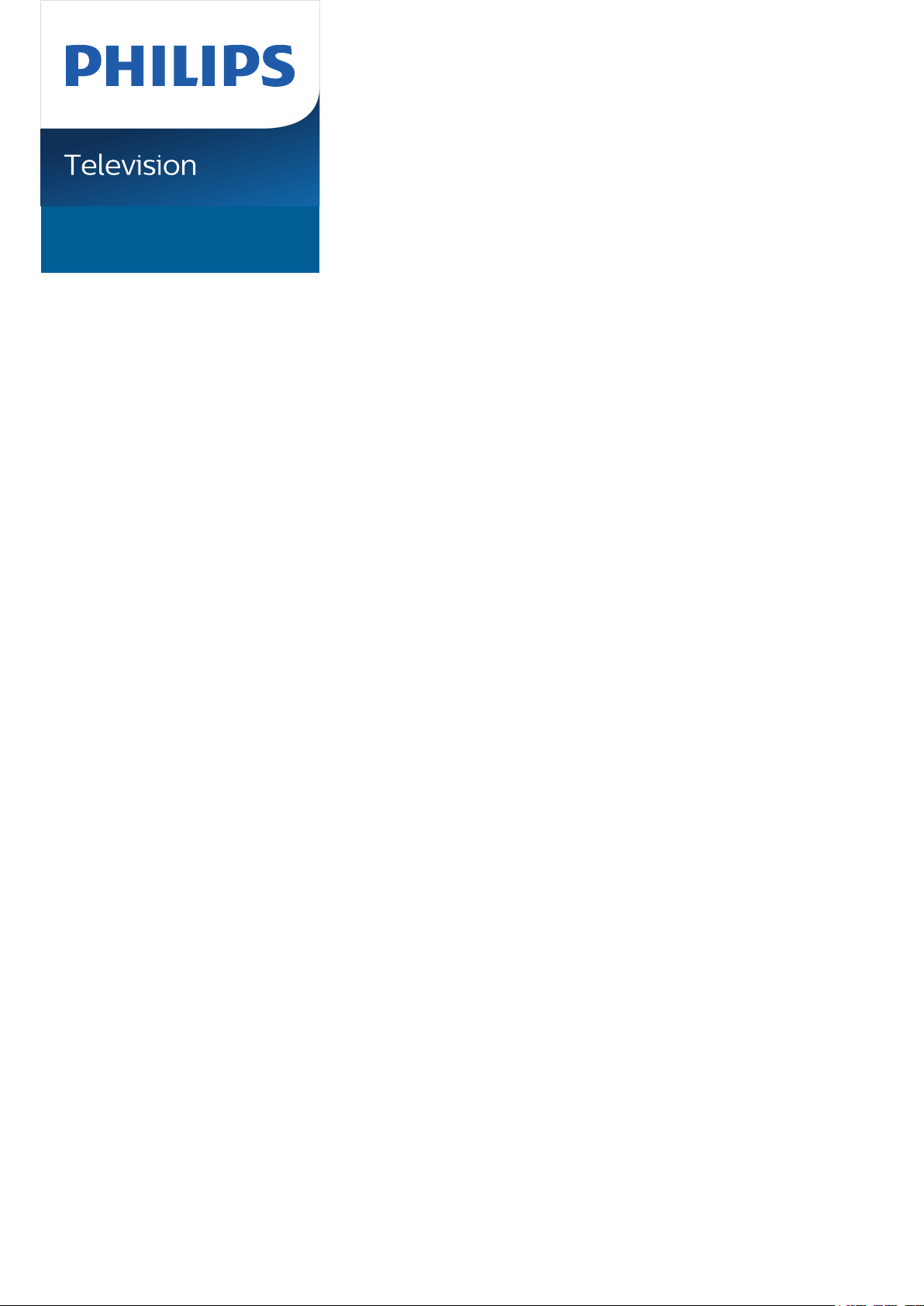
8507 Series
Manuale dell'utente
43PUS8507
50PUS8507
58PUS8507
65PUS8507
Register your product and get support at
www.philips.com/TVsupport
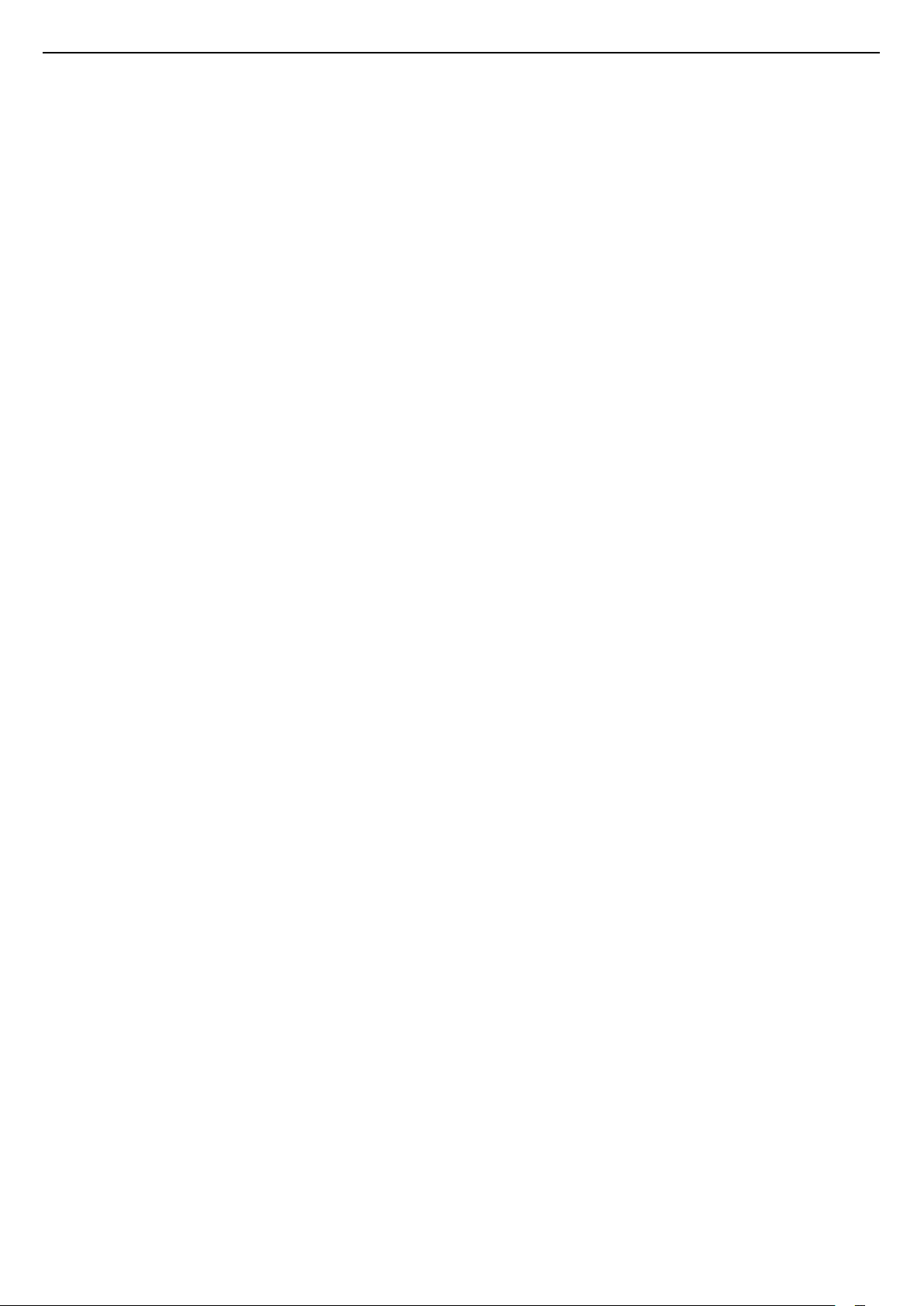
Contenuti
1 Schermata Home 4
1.1 Schermata Home e Canali
1.2 Aggiornamento schermata Home
1.3 App e Collezione TV Philips
1.4 Apri la schermata Home
4
4
4
5
2 Configurazione 6
2.1 Istruzioni di sicurezza
2.2 Supporto TV e montaggio a parete
2.3 Suggerimenti sul posizionamento
2.4 Cavo di alimentazione
2.5 Cavo dell'antenna
2.6 Antenna parabolica
6
6
6
6
7
7
3 Telecomando 8
3.1 Panoramica dei tasti
3.2 Associazione del telecomando al televisore
3.3 Ricerca vocale
3.4 Sensore IR
3.5 Batterie
3.6 Pulizia
8
10
11
11
11
11
4 Accensione e spegnimento 13
4.1 Accensione o standby
4.2 Tasti sul TV
13
13
5 Canali 14
5.1 Installazione dei canali
5.2 Elenchi di canali
5.3 Ordinamento elenco canali
5.4 Visione dei canali
5.5 Canali preferiti
5.6 Televideo
5.7 TV interattiva
14
14
14
15
18
19
20
6 Installazione canale 22
6.1 Installazione satelliti
6.2 Installazione dell'antenna
6.3 Copia elenco canali
22
25
27
7 Connetti dispositivi 29
7.1 Collegamenti
7.2 CAM con Smart Card - CI+
7.3 Sistema Home Theatre (HTS)
7.4 Smartphone e tablet
7.5 Lettore dischi Blu-ray
7.6 Bluetooth
7.7 Cuffie
7.8 Console di gioco
7.9 Hard disk USB
7.10 Tastiera, collegamento
7.11 Unità flash USB
7.12 Fotocamera
7.13 Videocamera
7.14 Computer
29
30
31
32
32
32
32
33
33
34
34
35
35
35
8 Collegamento del TV Android 37
8.1 Rete e Internet
8.2 Account Google
8.3 App Collezione TV Philips
37
38
39
9 Applicazioni 41
9.1 Informazioni sulle Applicazioni
9.2 Google Play
9.3 Avvio o interruzione di un'applicazione
9.4 Blocco delle applicazioni
9.5 Gestisci applicazioni
9.6 Archiviazione
41
41
42
42
44
44
10 Internet 45
10.1 Avvio di Internet
10.2 Opzioni su Internet
45
45
11 Menu rapido 46
12 Sorgenti 47
12.1 Attivazione di un dispositivo
12.2 Opzioni per un ingresso del TV
12.3 Nome e tipo di dispositivo
12.4 Nuova scansione dei collegamenti
47
47
47
48
13 Reti 49
13.1 Rete
13.2 Bluetooth
49
49
14 Impostazioni 50
14.1 Immagine
14.2 Suono
14.3 Impostazioni di Ambilight
14.4 Consumo energetico, controllo
14.5 Impostazioni generali
14.6 Impostazioni Orologio, Regione e lingua
14.7 Impostazioni Android
14.8 Impostazioni di accesso universale
14.9 Impostazioni di blocco
50
53
58
59
59
62
63
63
63
15 Video, foto e musica 65
15.1 Da un computer o NAS
15.2 Menu Preferiti
15.3 Menu Più richiesti e menu Riprodotti di
recente
15.4 Da un collegamento USB
15.5 Riproduzione dei video personali
15.6 Visualizzazione delle foto personali
15.7 Riproduzione dei brani musicali personali
65
65
65
65
65
66
68
16 Guida TV 70
16.1 Cosa serve?
16.2 Dati della guida TV
16.3 Utilizzo della guida TV
17 Registrazione e messa in pausa
70
70
70
72
del TV
17.1 Registrazione
72
2

17.2 Pausa TV
74
18 Smartphone e tablet 75
18.1 Philips TV Remote App
18.2 Google Cast
75
75
19 Giochi 76
19.1 Cosa serve?
19.2 Gamepad
19.3 Per avviare un gioco da una console di
gioco
19.4 Barra di controllo Giochi
76
76
76
76
20 Ambilight 78
20.1 Attivazione o disattivazione della funzione
Ambilight
20.2 Spegnimento di Ambilight
20.3 Impostazioni di Ambilight
20.4 Modalità Lounge Light
20.5 Sveglia alba
20.6 Ambisleep
20.7 Estensione Ambilight
20.8 Aurora
78
78
78
79
79
79
80
81
21 I più popolari 82
21.1 Info su I più popolari
21.2 Ora in TV
21.3 Video on Demand
82
82
82
22 Freeview Play 84
22.1 Informazioni su Freeview Play
22.2 Utilizzo di Freeview Play
84
84
23 Netflix 85
24 Alexa 86
24.1 Informazioni su Alexa
24.2 Uso di Alexa
86
86
25 Software 87
25.1 Aggiorna software
25.2 Versione software
25.3 Aggiornamento software automatico
25.4 Visualizza cronologia aggiornamenti
software
25.5 Software open source
25.6 Licenza open source
87
87
88
88
88
88
26 Specifiche 89
26.1 Informazioni ambientali
26.2 Assorbimento
26.3 Sistema operativo
26.4 Ricezione
26.5 Tipo di schermo
26.6 Risoluzione video in ingresso
26.7 Connettività
26.8 Suono
26.9 Multimediale
89
89
89
90
90
90
90
90
90
27 Guida e supporto 92
27.1 Registrazione del TV
27.2 Utilizzo della guida
27.3 Risoluzione dei problemi
27.4 Guida online
92
92
92
95
27.5 Assistenza e riparazione
95
28 Sicurezza e protezione 96
28.1 Sicurezza
28.2 Protezione dello schermo
96
97
29 Termini di utilizzo 98
29.1 Termini di utilizzo - Televisore
29.2 Termini di utilizzo - Smart TV
29.3 Termini di utilizzo - Collezione TV Philips
98
98
98
30 Copyright 100
30.1 HDMI
30.2 HEVC Advance
30.3 Dolby Vision e Dolby Atmos
30.4 DTS-HD
30.5 DTS Play-Fi
30.6 Wi-Fi Alliance
30.7 Kensington
30.8 Altri marchi
31 Declinazione di responsabilità
100
100
100
100
100
100
100
101
102
in relazione a servizi e/o software
offerti da terzi
Indice 103
3

1
Barra di sistema nella home page
Schermata Home
1.1
Schermata Home e Canali
Per sfruttare appieno i vantaggi del TV Android,
collegarlo a Internet. Premere HOME sul
telecomando per accedere alla schermata Home
Android. Come su uno smartphone o tablet Android,
la schermata Home è il centro di questo televisore.
Dalla schermata Home è possibile decidere cosa
guardare, sfogliando tra le opzioni di intrattenimento
nell'app e nella Live TV.
La home page contiene canali per scoprire i fantastici
contenuti delle proprie app preferite. È possibile
aggiungere anche ulteriori canali o trovare nuove app
per visualizzare più contenuti.
La schermata Home è organizzata in canali. Possono
comparire alcuni suggerimenti (se disponibili) decisi
dall'applicazione stessa come singoli canali sulla
schermata Home.
La barra di sistema nella parte superiore della home
page contiene le seguenti funzioni.
- Pulsante di ricerca: per attivare la ricerca di Google
con un input vocale o di testo. Il risultato della ricerca
e il relativo ordine vengono forniti in base agli accordi
commerciali stipulati con i provider di servizi di
contenuti.
- Sorgente di ingresso: per avviare l'elenco delle
sorgenti di ingresso e sintonizzarsi su uno qualsiasi
dei dispositivi collegati.
- Notifiche: per fornire messaggi relativi al sistema
della Smart TV.
- Impostazioni: per accedere al menu con tutte le
impostazioni e regolare le impostazioni TV.
- Orologio: per indicare l'orologio di sistema.
Vedere anche www.support.google.com/androidtv
1.2
Aggiornamento schermata Home
Applicazioni
Le applicazioni preferite sono visibili sulla prima riga.
Questa riga contiene il numero di applicazioni
preinstallate. L'ordine di queste applicazioni si basa
sugli accordi commerciali stipulati con i provider di
servizi di contenuti. In questa riga sono disponibili
anche le applicazioni, come Collezione TV Philips,
Visione TV, Guida TV, Supporti e altre ancora.
Live TV
Il canale Live TV mostra i programmi attualmente in
onda, trasmessi dai canali installati.
Canale Guida
Questo canale contiene video tutorial "Come...", che
consentono di sapere come aprire la confezione,
collegare i dispositivi esterni, installare i canali, ecc.
Canale YouTube
Questo canale contiene i video YouTube Consigliati,
quelli delle Iscrizioni o quelli di tendenza.
Personalizza canali
Fare clic sul pulsante PERSONALIZZA CANALI per
aggiungere e rimuovere canali dalla schermata Home.
Accesso alle impostazioni dalla home page
È possibile accedere al menu Tutte le impostazioni
tramite l'icona nell'angolo in alto a destra. Inoltre, è
possibile trovare il menu Impostazioni frequenti e le
voci di menu nel menu del televisore Philips, che può
essere richiamato direttamente dal telecomando.
È possibile ricevere la notifica di aggiornamento da
Google e installare la nuova versione del programma
di avvio della schermata Home. Con il nuovo
programma di avvio, la schermata Home del TV avrà
un nuovo aspetto e nuove funzioni.
Nuove caratteristiche principali sulla schermata
Home
Con più schede come Home, Scopri, Applicazioni e
Ricerca, è possibile scoprire film e programmi dai
servizi e dalle applicazioni più diffuse. Accedere
all'account Google per ottenere consigli
personalizzati dai servizi di streaming in base ai
programmi visualizzati e ai propri interessi.
Nuovo look, nuova navigazione
Con la navigazione facile da usare, è possibile
scegliere cosa guardare dopo. Scorrere i consigli
personalizzati, riprendere a guardare da dove si è
interrotto o trovare rapidamente una determinata app
utilizzando il nuovo sistema di schede.
Consigli personalizzati
Scorrere programmi e film su tutti i servizi multimediali
preferiti. Accedere all'account Google per iniziare.
Ottenere consigli tramite Google
I servizi sono salvati sul proprio account Google per
ricevere i consigli migliori tramite Google.
4

1.3
App e Collezione TV Philips
Applicazioni
La pagina Applicazioni contiene tutte le app
installate, in dotazione con il TV, e le app installate
dall'utente da Collezione TV Philips o Google
Play™ Store. È anche possibile installare e
aggiungere altre app come preferite dalla pagina
Applicazioni.
Collezione TV Philips
Tutte le applicazioni premium sono disponibili
nell'app Collezione TV Philips. Avviarla tramite il
banner nella riga delle applicazioni Preferite. L'app
Collezione TV Philips conterrà anche suggerimenti
sulle nuove app e altro.
1.4
Apri la schermata Home
Per aprire la schermata Home e un elemento…
1 - Premere HOME.
2 - Selezionare un elemento e premere OK per
aprirlo o avviarlo.
3 - Premere Prec ininterrottamente o
premere HOME per tornare alla schermata
Home.
All'apertura della schermata Home, l'applicazione in
esecuzione in background/riproduzione dei contenuti
sarà interrotta. È necessario selezionare l'applicazione
o i contenuti dalla schermata Home per riprenderne
la visione.
5

2
Configurazione
2.1
Istruzioni di sicurezza
Leggere le istruzioni di sicurezza prima di utilizzare il
TV.
Per leggere le istruzioni, in Guida, premere il tasto
colorato Parole chiave e cercare Istruzioni di
sicurezza.
mm)
Attenzione
Il montaggio a parete del TV richiede competenze
specifiche e deve essere eseguito esclusivamente da
personale qualificato. Il montaggio a parete del TV
deve rispettare gli standard di sicurezza in base al
peso del TV. Prima di installare il TV, leggere le
precauzioni per la sicurezza.
TP Vision Europe B.V. non si assume alcuna
responsabilità per un montaggio errato o che
provochi ferite o lesioni personali.
2.3
2.2
Supporto TV e montaggio a parete
Supporto TV
Le istruzioni di montaggio del supporto TV sono
disponibili nella guida rapida fornita con il TV. Se si
smarrisce la guida, è possibile scaricarla dal sito
Web www.philips.com/TVsupport.
Per cercare la guida rapida da scaricare, immettere il
codice del TV.
Montaggio a parete
Il televisore è predisposto per il montaggio a parete
secondo gli standard VESA con staffa (venduta a
parte).
Utilizzare il seguente codice VESA per l'acquisto del
supporto per il montaggio a parete. . .
Suggerimenti sul posizionamento
• Collocare il TV in modo che la luce non si rifletta
direttamente sullo schermo.
• Per ottenere il miglior effetto Ambilight, ridurre la
luminosità della stanza.
• La distanza ottimale per guardare il TV va da 2 a 5
volte la dimensione diagonale dello schermo. Da
seduti, gli occhi dovrebbero essere al livello del
centro dello schermo.
• Quando è fissato alla parete, posizionare il TV a una
distanza massima di 15 cm dalla parete.
Nota:
Tenere il TV lontano da fonti di polvere come stufe. Si
consiglia di rimuovere regolarmente la polvere per
evitare che penetri nel TV.
• 43PUS85x7
VESA MIS-F 100x200, M6 (min.: 10 mm, max.:12 mm)
• 50PUS85x7
VESA MIS-F 200x300, M6 (min.: 10 mm, max.: 16
mm)
• 58PUS85x7
VESA MIS-F 200x300, M6 (min.: 10 mm, max.: 16
mm)
• 65PUS85x7
VESA MIS-F 300x300, M6 (min.: 12 mm, max.:20
2.4
Cavo di alimentazione
• Inserire il cavo di alimentazione nel
connettore POWER sul retro del TV.
• Assicurarsi che il cavo di alimentazione sia inserito
saldamente nel connettore.
• Assicurarsi che la presa di alimentazione a muro sia
accessibile in qualsiasi momento.
• Scollegare sempre il cavo di alimentazione
afferrando la spina e non il cavo.
6

Anche se il consumo energetico del TV nella modalità
standby è molto ridotto, scollegare il cavo di
alimentazione se il TV non viene utilizzato per un
lungo periodo di tempo al fine di risparmiare energia.
Per ulteriori informazioni sull'accensione o sullo
spegnimento del TV, in Guida, premere il tasto
colorato Parole chiave e cercare Accensione.
2.5
Cavo dell'antenna
Inserire saldamente la spina dell' antenna nella
relativa presa sul retro del TV.
È possibile collegare la propria antenna oppure
collegarsi a un segnale dell'antenna da un sistema di
distribuzione dell'antenna. Utilizzare un cavo
coassiale per antenna con connettore IEC (RF) da 75
Ohm.
Utilizzare questo collegamento per antenna per i
segnali di ingresso DVB-T e DVB-C.
2.6
Antenna parabolica
Collegare il connettore dell'antenna parabolica di tipo
F al connettore satellitare SAT sul retro del TV.
7
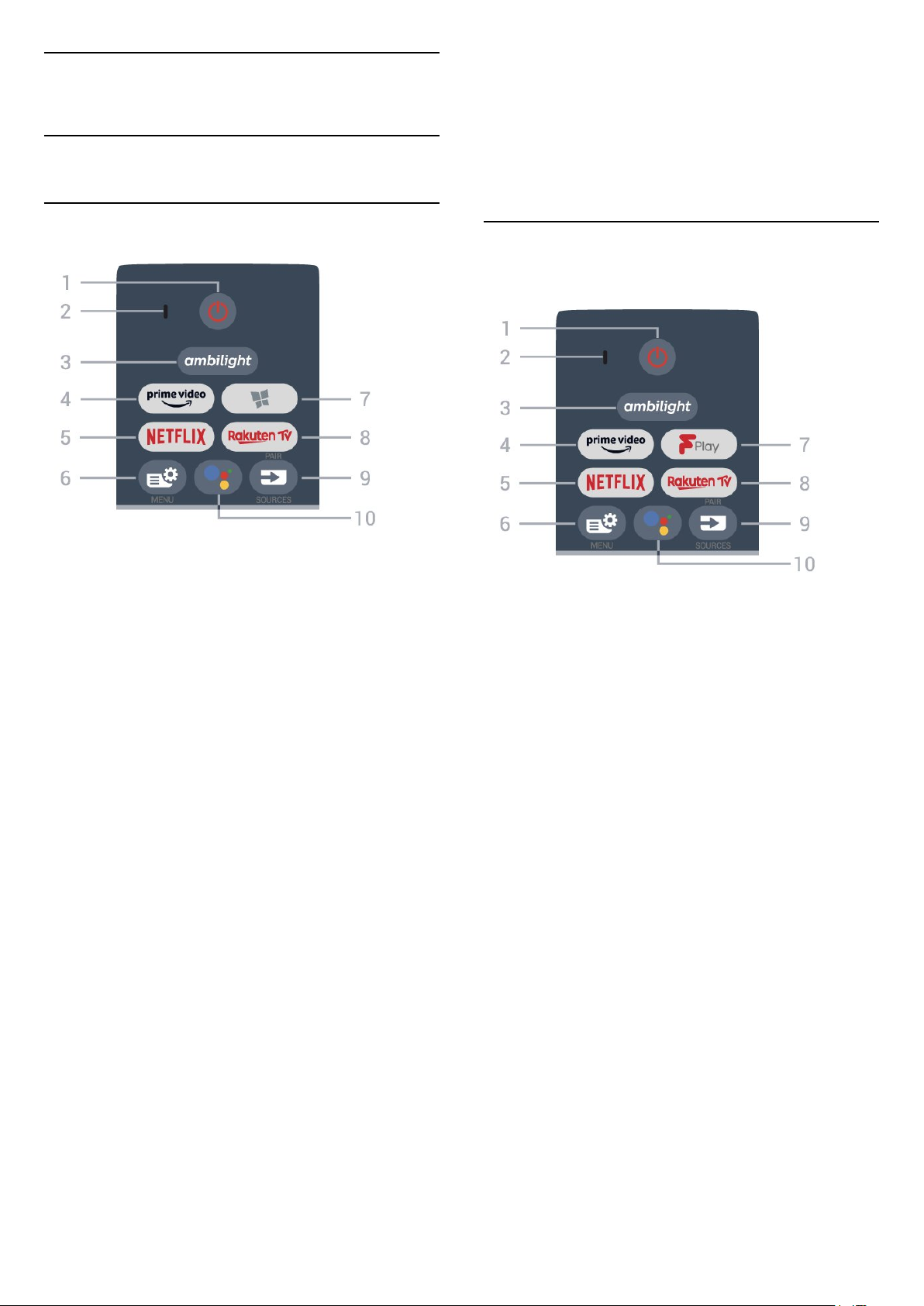
3
Telecomando
3.1
Panoramica dei tasti
Superiore
Consente di avviare l'applicazione Rakuten TV.
9 - SOURCES/PAIR
• Consente di aprire o chiudere il menu Sorgenti.
• Consente di associare il telecomando al televisore.
10 - Google Assistant™
Consente di avviare Google Assistant™.
Parte superiore (per i modelli del
Regno Unito)
1 - Standby / On
Consente di accendere il TV o di attivare la modalità
standby.
2 - Microfono VOICE
3 -
Consente di selezionare uno stile Ambilight. Premere
a lungo per avviare l'app Aurora.
4 -
Consente di avviare l'applicazione Amazon Prime
Video.
5 -
Consente di aprire direttamente l'applicazione Netflix.
Consente di accendere il TV o di passare alla
modalità standby.
• Se si dispone di un abbonamento a Netflix, è
possibile utilizzare Netflix sul televisore. Il TV deve
essere collegato a Internet.
• Per aprire Netflix, premere per aprire
l'applicazione Netflix. È possibile aprire
immediatamente Netflix da un TV in standby.
www.netflix.com
6 - Menu rapido/MENU
Consente di aprire il Menu rapido con le tipiche
funzioni del TV. Tenere premuto il tasto MENU per
visualizzare la barra di controllo Giochi quando viene
rilevato il segnale di gioco e la modalità Gioco è
attivata.
7 - Collezione TV Philips
Consente di avviare l'app Collezione TV Philips.
1 - Standby / On
Consente di accendere il TV o di attivare la modalità
standby.
2 - Microfono VOICE
3 -
Consente di selezionare uno stile Ambilight. Premere
a lungo per avviare l'app Aurora.
4 -
Consente di avviare l'applicazione Amazon Prime
Video.
5 -
Consente di aprire direttamente l'applicazione Netflix.
Consente di accendere il TV o di passare alla
modalità standby.
• Se si dispone di un abbonamento a Netflix, è
possibile utilizzare Netflix sul televisore. Il TV deve
essere collegato a Internet.
• Per aprire Netflix, premere per aprire
l'applicazione Netflix. È possibile aprire
immediatamente Netflix da un TV in standby.
www.netflix.com
6 - Menu rapido/MENU
Consente di aprire il Menu rapido con le tipiche
funzioni del TV. Tenere premuto il tasto MENU per
visualizzare la barra di controllo Giochi quando viene
rilevato il segnale di gioco e la modalità Gioco è
attivata.
8 -
7 - Freeview Play
8

Consente di aprire Freeview Play.
8 -
Consente di avviare l'applicazione Rakuten TV.
9 - SOURCES/PAIR
• Consente di aprire o chiudere il menu Sorgenti.
• Consente di associare il telecomando al televisore.
6 - HOME
Consente di aprire il menu Home.
7 - Guida TV/Lista canali
Consente di aprire o chiudere la guida TV. Premere a
lungo per aprire l'elenco canali.
10 - Google Assistant™
Consente di avviare Google Assistant™.
Parte centrale
1 - Tasto OK
Consente di confermare una selezione o
un'impostazione. Consente di aprire l'elenco dei
canali mentre si guarda il TV.
2 - Prec
Consente di tornare al canale precedentemente
selezionato.
Consente di tornare al menu precedente.
Consente di tornare all'applicazione/pagina Internet
precedente.
3 - Riproduzione e registrazione
• Tasto Riproduci , per riprodurre.
• Tasto Pausa , per mettere in pausa la riproduzione
• Tasto Interrompi , per interrompere la
riproduzione
• Tasto Riavvolgimento , per riavvolgere
• Tasto Avanzamento rapido , per avanzare
rapidamente
• Tasto Registra , per cominciare la registrazione
4 - Tasti colorati
Consentono di selezionare direttamente le opzioni. Il
tasto blu apre la Guida.
5 - Tasti freccia / di navigazione
Consentono di spostarsi verso l'alto, verso il basso,
verso sinistra o verso destra.
Parte centrale (per i modelli del
Regno Unito)
1 - Tasto OK
Consente di confermare una selezione o
un'impostazione. Consente di aprire l'elenco dei
canali mentre si guarda il TV.
2 - Prec
Consente di tornare al canale precedentemente
selezionato.
Consente di tornare al menu precedente.
Consente di tornare all'applicazione/pagina Internet
precedente.
3 - Riproduzione e registrazione
• Tasto Riproduci , per riprodurre.
• Tasto Pausa , per mettere in pausa la riproduzione
• Tasto Interrompi , per interrompere la
riproduzione
• Tasto Riavvolgimento , per riavvolgere
• Tasto Avanzamento rapido , per avanzare
rapidamente
• Tasto Registra , per cominciare la registrazione
4 - Tasti colorati
Consentono di selezionare direttamente le opzioni. Il
tasto blu apre la Guida.
5 - Tasti freccia / di navigazione
Consentono di spostarsi verso l'alto, verso il basso,
verso sinistra o verso destra.
6 - HOME
Consente di aprire il menu Home.
9
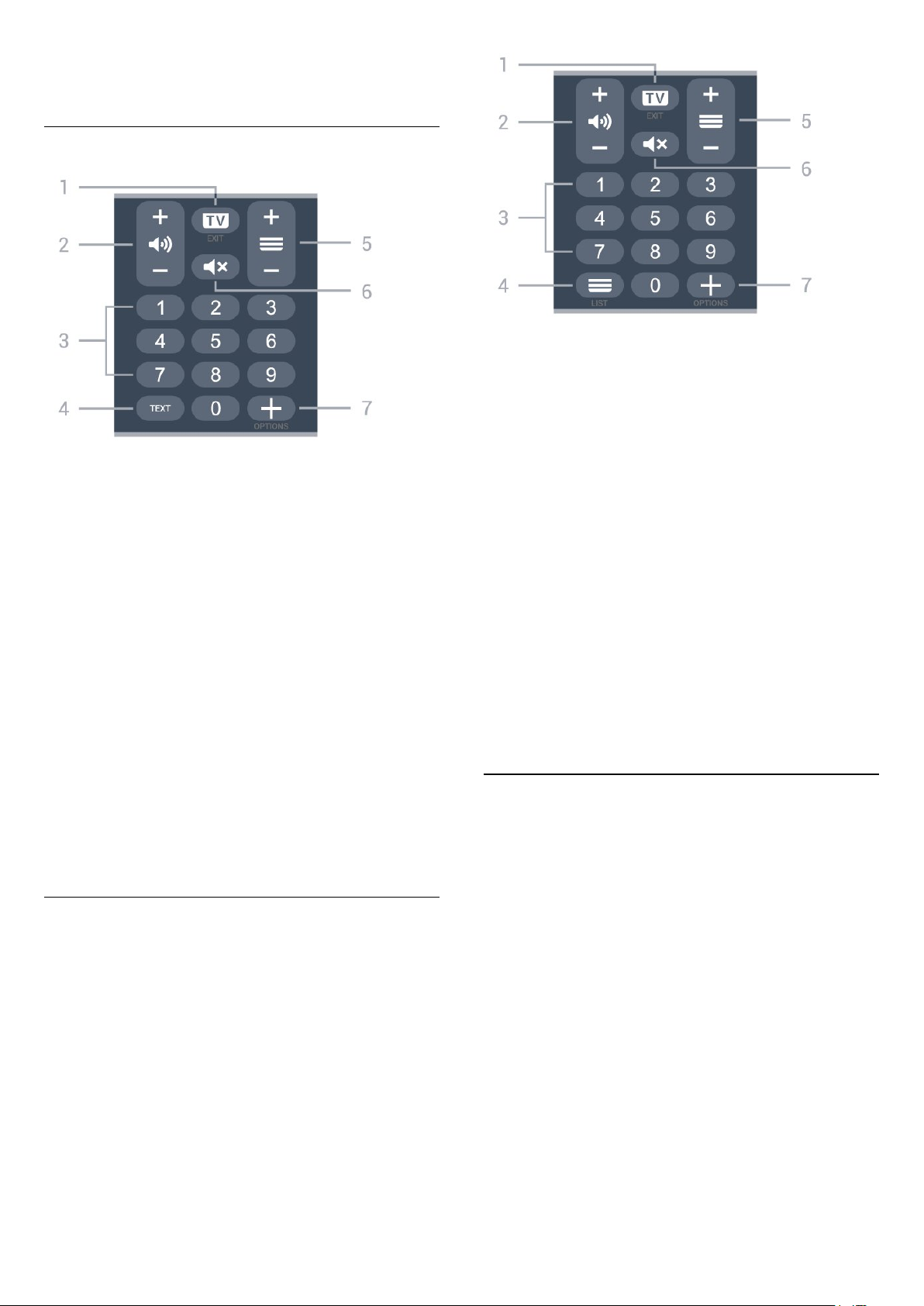
7 - Guida TV
Consente di aprire o chiudere la Guida TV.
Inferiore
1 - - EXIT
Consente di tornare alla visione TV, oppure di
arrestare un'applicazione TV interattiva.
2 - Volume
Premere + o - per regolare il livello del volume.
1 - - EXIT
Consente di tornare alla visione TV, oppure di
arrestare un'applicazione TV interattiva.
2 - Volume
Premere + o - per regolare il livello del volume.
3 - Tasti numerici
Consentono di selezionare direttamente un canale.
4 - TEXT
Consente di aprire o chiudere il televideo.
5 - Canale
Premere + o - per passare al canale precedente o
successivo nella lista canali. Consente di aprire la
pagina successiva o precedente nel televideo.
6 - Silenzia
Consente di disattivare o ripristinare l'audio.
7 - OPTIONS
Consente di aprire o chiudere il menu Opzioni.
Parte inferiore (per i modelli del
Regno Unito)
3 - Tasti numerici
Consentono di selezionare direttamente un canale.
4 - Lista canali
Consente di aprire la lista canali.
5 - Canale
Premere + o - per passare al canale precedente o
successivo nella lista canali. Consente di aprire la
pagina successiva o precedente nel televideo.
6 - Silenzia
Consente di disattivare o ripristinare l'audio.
7 - OPTIONS
Consente di aprire o chiudere il menu Opzioni.
3.2
Associazione del telecomando al televisore
Questo telecomando utilizza il Bluetooth e i raggi
infrarossi (IR) per inviare i relativi comandi al
televisore.
• È possibile utilizzare questo telecomando con i raggi
IR (infrarossi) per la maggior parte delle operazioni.
• Per utilizzare operazioni avanzate come la ricerca
vocale e la tastiera del telecomando, è necessario
associare (collegare) il televisore con il telecomando.
In fase di installazione iniziale, il TV inviterà a premere
a lungo il tasto PAIR per eseguire l'associazione.
Nota:
1 - Una volta che il telecomando è entrato
correttamente in modalità di associazione, l'indicatore
LED blu attorno al microfono del pannello anteriore
del telecomando inizierà a lampeggiare.
10
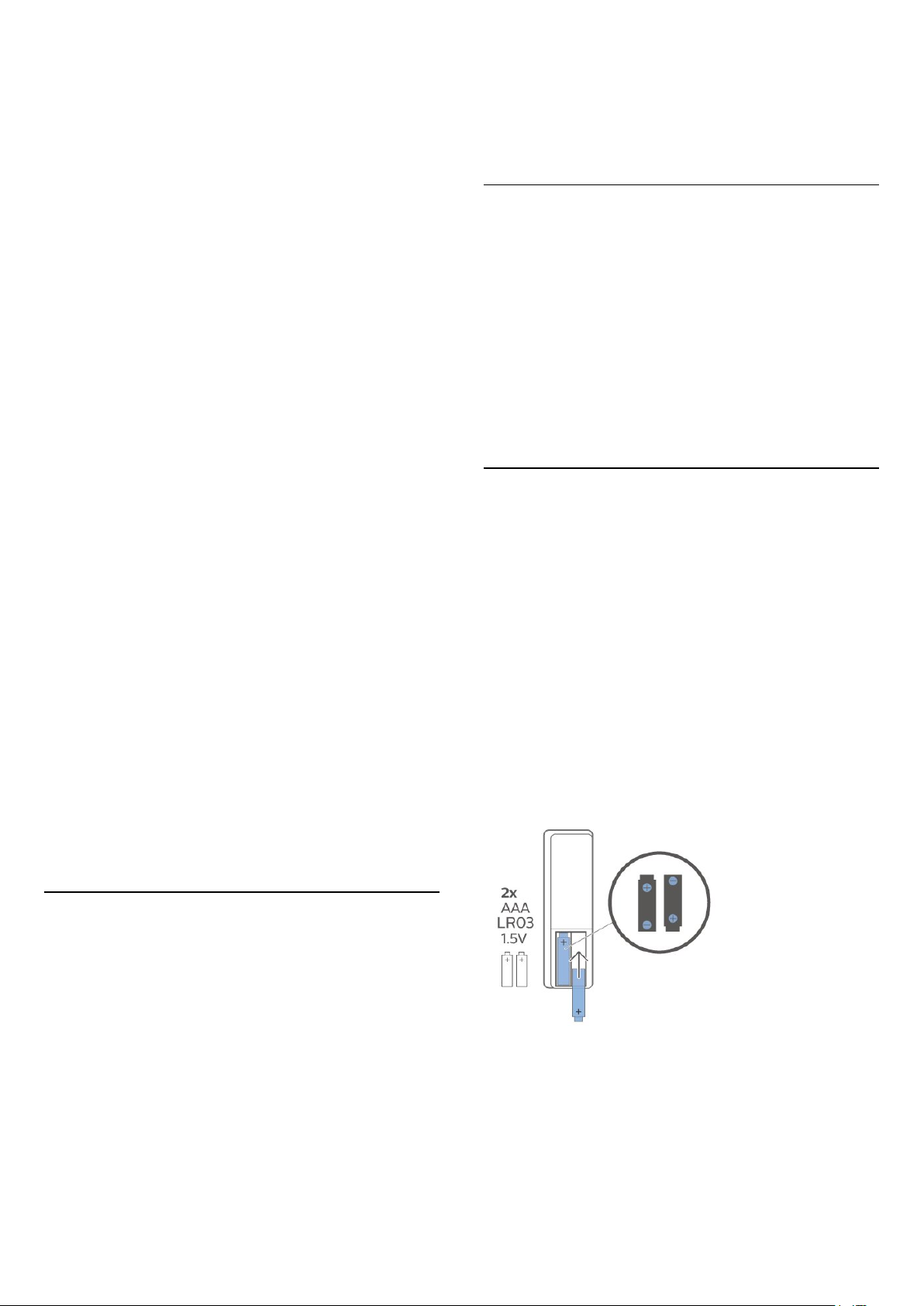
2 - Il telecomando deve essere mantenuto vicino al
televisore (entro 1 m di distanza) durante
l'associazione, al fine di garantirne la riuscita.
3 - Se il televisore non visualizza il campo dei
comandi vocali quando si preme , l'associazione
non è riuscita.
4 - Si consiglia di attendere fino a quando il set è
completamente avviato e ha avviato tutti i processi in
background prima di entrare in modalità di
associazione, in quanto l'avviso popup contenente
ulteriori istruzioni potrebbe essere visualizzato troppo
tardi e influenzare negativamente la procedura di
associazione.
Associazione e nuova associazione
Se l'associazione con il telecomando è stata
interrotta, è possibile associare nuovamente il
telecomando al televisore.
È possibile semplicemente premere a lungo il tasto
PAIR(per circa 3 secondi) per effettuare
l'associazione.
chiaro. Si può continuare a parlare per 10 secondi
prima che il microfono si disattivi. La visualizzazione
dei risultati potrebbe richiedere alcuni istanti.
3 - Nell'elenco dei risultati della ricerca, è possibile
selezionare l'elemento desiderato.
3.4
Sensore IR
Il TV può ricevere i comandi da un telecomando che
utilizza raggi infrarossi (IR) per inviare i comandi. Se si
utilizza un telecomando di questo tipo, accertarsi
sempre di puntare il telecomando verso il sensore a
infrarossi sul lato anteriore del TV.
Avviso
Non collocare alcun oggetto davanti al sensore IR del
TV poiché si potrebbe bloccare il segnale IR.
In alternativa, accedere a Impostazioni > Wireless
e reti > Telecomando > Associazione del
telecomando, quindi seguire le istruzioni visualizzate
sullo schermo.
Al completamento dell'associazione, viene
visualizzato un messaggio.
Software del telecomando
Impostazioni > Wireless e reti > Telecomando >
Informazioni sul telecomando
Una volta che il telecomando è associato, è possibile
controllare la versione software corrente del
telecomando.
Impostazioni > Wireless e
reti > Telecomando > Aggiorna software
telecomando
Verificare la disponibilità di aggiornamenti per il
software del telecomando.
3.3
3.5
Batterie
Se il TV non reagisce alla pressione di alcun tasto sul
telecomando, le batterie potrebbero essere esaurite.
Per sostituire le batterie, aprire il vano batterie sulla
parte posteriore/inferiore del telecomando.
1 - Far scorrere il coperchio delle batterie nella
direzione indicata dalla freccia.
2 - Sostituire le vecchie batterie con 2 batterie
alcaline di tipo AAA-LR03 da 1,5 V . Assicurarsi che i
poli e delle batterie siano posizionati
correttamente.
3 - Riposizionare il coperchio del vano batterie
facendolo scorrere indietro fino a farlo scattare in
posizione.
Ricerca vocale
È possibile cercare video, musica o qualsiasi altro
contenuto su Internet, semplicemente utilizzando la
funzione Vocale. È possibile parlare nel microfono sul
telecomando.
È necessario associare il telecomando al televisore
prima di utilizzare il servizio di ricerca vocale.
Per usare la funzione Voce…
1 - Premere sul telecomando: la spia blu sul
telecomando si accende e il campo di ricerca si apre;
in tal modo, il microfono è attivo.
2 - Pronunciare ciò che si sta cercando in modo
Quando non si utilizza il telecomando per lunghi
periodi, rimuovere le batterie.
Smaltire le batterie attenendosi alle direttive sullo
smaltimento dei materiali.
Per ulteriori informazioni, in Guida, selezionare
Parole chiave e cercare Smaltimento dei materiali.
11
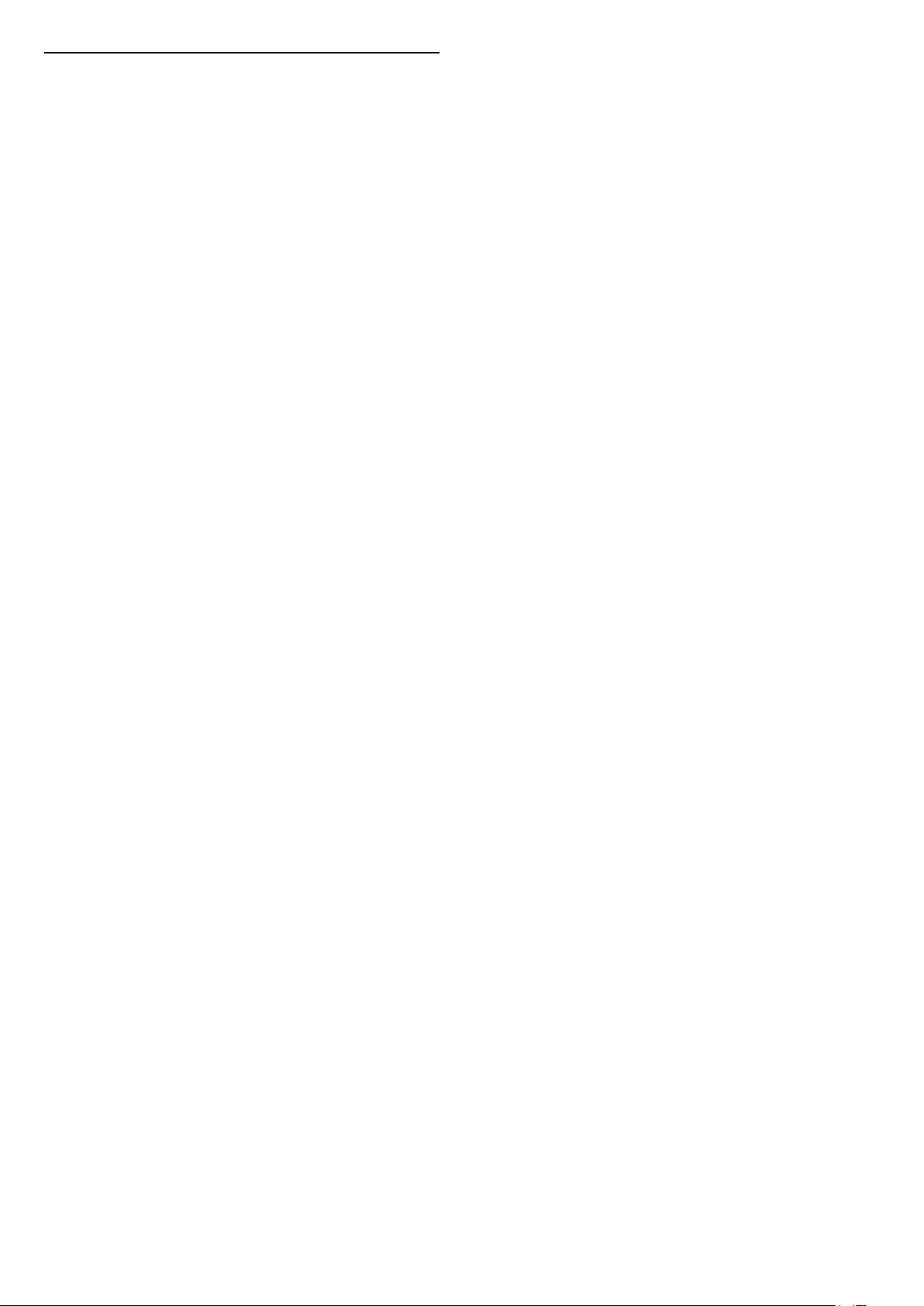
3.6
Pulizia
Il telecomando è rivestito di una particolare vernice
resistente ai graffi.
Per pulire il telecomando, utilizzare un panno
morbido e umido. Evitare sostanze come alcol,
prodotti chimici o detergenti per la pulizia della casa
sul telecomando.
12
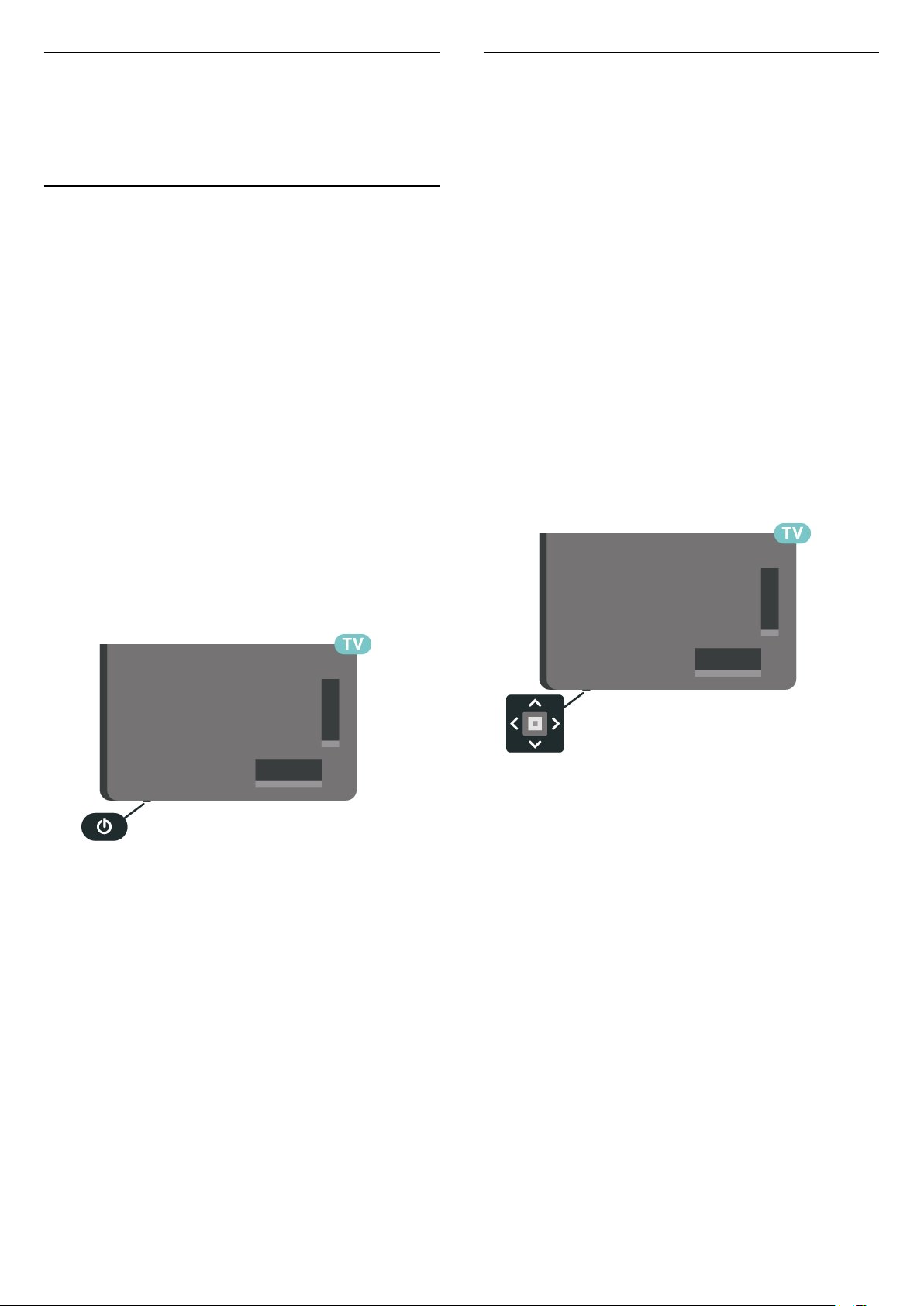
4
4.2
Accensione e spegnimento
4.1
Accensione o standby
Assicurarsi che il TV sia collegato all'alimentazione
principale CA. Collegare il cavo di alimentazione in
dotazione al connettore AC IN sul retro del TV. La
spia nella parte inferiore del TV si accende.
Accensione
Premere sul telecomando per accendere il TV. In
alternativa, premere HOME . Per accendere il TV,
è possibile anche premere il piccolo tasto joystick
sulla parte inferiore del TV, nel caso in cui il
telecomando non sia reperibile o abbia le batterie
scariche.
Passaggio alla modalità standby
Per attivare la modalità di standby sul TV,
premere sul telecomando. È possibile anche
premere il piccolo tasto joystick sulla parte inferiore
del TV.
Tasti sul TV
Se il telecomando viene smarrito o le batterie sono
scariche, è comunque possibile effettuare alcune
operazioni di base sul TV.
Per aprire il menu di base…
1 - Con il TV acceso, premere il tasto joystick sulla
parte inferiore del TV per visualizzare il menu di base.
2 - Premere a sinistra o a destra per selezionare
Volume, Canale o Sorgenti. Selezionare
Demo, per avviare il filmato demo.
3 - Premere le frecce verso l'alto o verso il basso per
regolare il volume o sintonizzarsi sul canale
successivo o precedente. Premere le frecce verso
l'alto o verso il basso per scorrere l'elenco delle
sorgenti, inclusa la sorgente sintonizzatore. Premere il
tasto joystick per avviare il filmato demo.
4 - Il menu scompare automaticamente.
Per attivare la modalità di standby sul TV, selezionare
e premere il tasto joystick.
In modalità di standby, il TV è ancora collegato
all'alimentazione principale ma consuma pochissima
energia.
Per spegnere completamente il TV, scollegare la
spina di alimentazione.
Estrarre sempre il cavo di alimentazione afferrando la
spina e non il cavo. Assicurarsi che la spina di
alimentazione, il cavo e la presa elettrica siano
sempre accessibili.
13
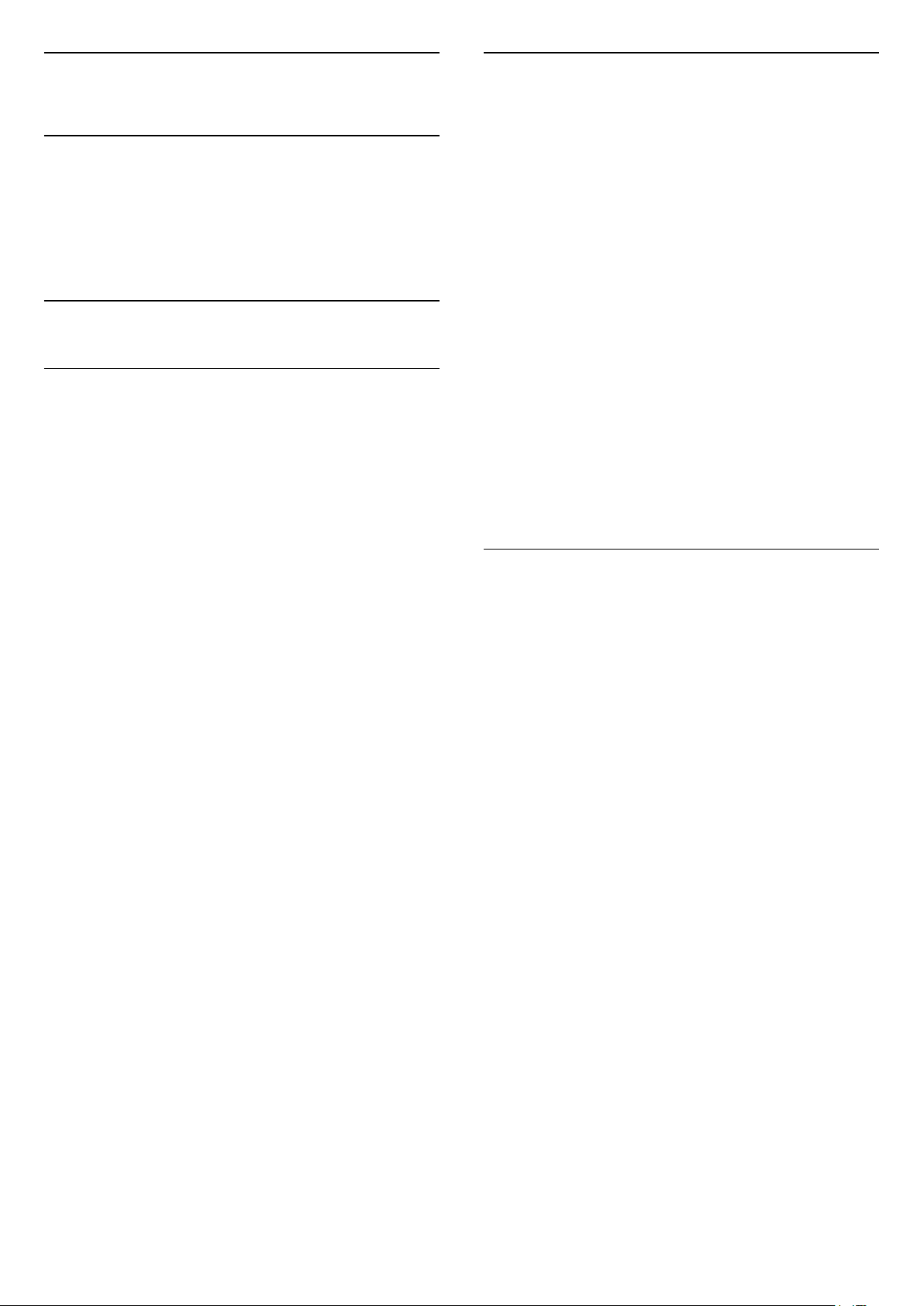
5
Apertura di un elenco di canali
Canali
5.1
Installazione dei canali
Per ulteriori informazioni, in Guida, premere il tasto
colorato Parole chiave e cercare Canale,
Installazione via antenna o Canale, Installazione.
5.2
Elenchi di canali
Info sugli elenchi di canali
Dopo l'installazione di un canale, tutti i canali
vengono visualizzati nell'elenco Tutti i canali. I canali
visualizzati nella lista Tutti i canali sono ordinati in
base al genere*. Ad esempio: Premium, Notizie
premium, Premium locale, Bambini, Sport, ecc. Il
genere Premium comprende i principali canali di
trasmissione con una quota di mercato superiore al
3%. I canali vengono mostrati con il loro nome e logo
se tali informazioni sono disponibili.
Con un elenco di canali selezionato, premere la
freccia (su) o (giù) per selezionare un canale,
quindi premere OK per guardare il canale selezionato.
È possibile sintonizzarsi solo sui canali inclusi in tale
elenco utilizzando i tasti o .
*Nota: L'ordinamento per genere è valido solo per la
Germania.
Icone canali
Dopo un Aggiornamento automatico canali della
relativa lista, i nuovi canali trovati vengono
contrassegnati con il simbolo (stella).
Se si blocca un canale, questo viene contrassegnato
con il simbolo (lucchetto).
Stazioni radio
Se sono disponibili trasmissioni digitali, le stazioni
radio digitali vengono sintonizzate durante
l'installazione. Selezionare un canale radio
esattamente come per un canale TV.
Questo TV può ricevere la tecnologia DVB televisiva
digitale standard. Il televisore potrebbe non
funzionare correttamente con alcuni operatori della
televisione digitale, che non sono conformi ai requisiti
degli standard completi.
Accanto all'elenco con tutti i canali, è possibile
selezionare un elenco filtrato o uno degli elenchi
preferiti creati dall'utente.
Per aprire l'elenco dei canali corrente…
1 - Premere per passare al TV.
2 - Premere OK per aprire l'elenco dei canali
corrente.
3 - Premere Prec per chiudere l'elenco canali.
Per selezionare uno degli elenchi dei canali…
1 - Con un elenco dei canali aperto sullo schermo,
premere OPTIONS.
2 - Selezionare Seleziona elenco canali e
premere OK.
3 - Nel menu dell'elenco, selezionare uno degli
elenchi di canali disponibili e premere OK.
In alternativa, è possibile selezionare il nome
dell'elenco all'inizio dell'elenco dei canali e
premere OK per aprire il menu dell'elenco.
Ricerca di un canale
È possibile cercare un canale e trovarlo in un lungo
elenco di canali.
Il televisore può cercare un canale all'interno di uno
dei 2 elenchi di canali principali, ossia l'elenco dei
canali via antenna o via cavo.
Per cercare un canale…
1 - Premere .
2 - Premere OK per aprire l'elenco dei canali
corrente.
3 - Premere OPTIONS.
4 - Selezionare Seleziona elenco canali e
premere OK.
5 - Selezionare Filtro canali via antenna o Filtro
canali via cavo e premere OK.
6 - Selezionare Cerca canale e premere OK per
aprire un campo di testo. È possibile utilizzare la
tastiera del telecomando (se disponibile) o la tastiera
su schermo per immettere il testo.
7 - Immettere un numero, un nome o una parte di un
nome e selezionare Applica e premere OK. Il
televisore cercherà i nomi dei canali corrispondenti
nell'elenco selezionato.
I risultati della ricerca vengono riportati come un
elenco di canali - vedere il nome dell'elenco nella
parte superiore. La ricerca restituisce il nome del
canale corrispondente con il risultato in ordine
alfabetico. Il risultati della ricerca scompaiono quando
si seleziona un altro elenco di canali o si chiude
l'elenco con i risultati della ricerca.
14

5.3
Ordinamento elenco canali
È possibile creare un ordine dell'elenco canali con
tutti i canali. È possibile configurare l'elenco di canali
per mostrare solo i canali TV o solo le stazioni radio.
Per i canali Antenna/Cavo è possibile configurare
l'elenco per mostrare i canali Free-to-Air (non criptati)
o i canali criptati.
Per impostare un filtro su un elenco con tutti i canali…
1 - Premere .
2 - Premere OK per aprire l'elenco dei canali
corrente.
3 - Premere OPTIONS.
4 - Selezionare Seleziona elenco canali e
premere OK.
5 - Selezionare Filtro canali via antenna o Filtro
canali via cavo in base all'elenco che si vuole filtrare
e premere OK.
6 - Nel menu Opzioni, selezionare il filtro desiderato
e premere OK per attivarlo. Il nome del filtro
compare come parte del nome dell'elenco canali
all'inizio dell'elenco dei canali.
7 - Premere (sinistra) per tornare indietro di un
passaggio o premere per chiudere il menu.
5.4
Visione dei canali
Sintonizzarsi su un canale
Per guardare i canali TV, premere . Il televisore si
sintonizza sull'ultimo canale guardato.
Cambiare canale
Per cambiare canale, premere o .
.Se si conosce il numero del canale, digitarlo
utilizzando i tasti numerici. Premere OK dopo aver
digitato il numero per cambiare canale subito.
Blocco di un canale
Blocco e sblocco di un canale
Per impedire ai bambini di guardare un canale, è
possibile bloccare un canale. Per guardare un canale
bloccato, è necessario immettere prima il codice PIN
Blocco bambini di 4 cifre. Non è possibile bloccare i
programmi provenienti dai dispositivi collegati.
Per bloccare un canale…
1 - Premere .
2 - Premere OK per aprire l'elenco dei canali. Se
necessario, modificare l'elenco dei canali.
3 - Selezionare il canale che si desidera bloccare.
4 - Premere OPTIONS e selezionare Blocca
canale, quini premere OK.
5 - Immettere il codice PIN di 4 cifre se il televisore lo
richiede. Un canale bloccato è contrassegnato da un
lucchetto .
6 - Premere (sinistra) per tornare indietro di un
passaggio o premere Prec per chiudere il menu.
Per sbloccare un canale…
1 - Premere .
2 - Premere OK per aprire l'elenco dei canali. Se
necessario, modificare l'elenco dei canali.
3 - Selezionare il canale che si desidera sbloccare.
4 - Premere OPTIONS e selezionare Sblocca
canale, quindi premere OK.
5 - Immettere il codice PIN di 4 cifre se il televisore lo
richiede.
6 - Premere (sinistra) per tornare indietro di un
passaggio o premere Prec per chiudere il menu.
Se si bloccano o sbloccano canali in un elenco di
canali, è sufficiente immettere il codice PIN solo una
volta finché l'elenco non viene chiuso.
Per ulteriori informazioni, in Guida, premere il tasto
colorato Parole chiave e cercare Blocco
bambini.
Se le informazioni sono disponibili su Internet, il
televisore mostra il nome e i dettagli del programma
trasmesso attualmente seguiti da nome e dettagli del
programma successivo.
Canale precedente
Per tornare al canale sintonizzato in precedenza,
premere Prec.
È anche possibile sintonizzarsi sui canali da
un Elenco canali.
Vietato ai minori
Per evitare che i bambini guardino un programma non
adatto alla loro età, è possibile impostare una fascia
d'età.
I canali digitali possono avere programmi classificati
per fascia d'età. Quando la fascia d'età indicata da un
programma è uguale o superiore a quella dell'età
impostata, il programma viene bloccato. Per
guardare un programma bloccato, è necessario
immettere prima il codice Vietato ai minori
(disponibile solo per alcuni paesi).
Per impostare una fascia d'età…
1 - Selezionare Impostazioni > Blocco
bambini > Vietato ai minori e premere OK.
15

2 - Inserire un codice blocco bambini a 4 cifre. Se
non è stato ancora impostato un codice,
selezionare Imposta codice in Blocco bambini.
Inserire un codice di blocco accesso a 4 cifre e
confermare. A questo punto è possibile impostare
una fascia d'età.
3 - Tornare su Vietato ai minori, selezionare l'età e
premere OK.
4 - Premere (sinistra) più volte, se necessario,
per chiudere il menu.
Per disattivare il controllo genitori,
selezionare Nessuno. Tuttavia, in alcuni paesi è
necessario impostare una fascia di età.
sottotitoli in Lingua sottotitoli.
Sottotitoli dal servizio di televideo
Se ci si sintonizza su un canale analogico, è
necessario rendere disponibili manualmente i
sottotitoli per ciascun canale.
1 - Sintonizzarsi su un canale e premere TEXT per
aprire il televideo.
2 - Immettere il numero della pagina dei sottotitoli.
3 - Premere di nuovo TEXT per chiudere il
televideo.
Per alcune emittenti, il televisore blocca solo i
programmi con una fascia d'età superiore. Il controllo
genitori è impostato per tutti i canali.
Opzioni per i canali
Apertura delle opzioni
Durante la visione di un canale, è possibile impostare
alcune opzioni.
In base al tipo di canale che si sta guardando
(analogico o digitale) o alle impostazioni TV eseguite,
sono disponibili alcune opzioni. Ad esempio,
l'opzione Spegnimento schermo è disponibile solo
per i canali radio. Si consiglia di spegnere lo schermo
del televisore per risparmiare energia e proteggerlo.
Per aprire il menu delle opzioni…
1 - Mentre si sta guardando un canale,
premere OPTIONS.
2 - Premere di nuovo OPTIONS per chiudere.
Sottotitoli
Accensione
I sottotitoli attivati premendo On nel menu dei
sottotitoli durante la visione del canale analogico
verranno visualizzati, se disponibili.
Per verificare se un canale è analogico o digitale,
sintonizzarsi sul canale e
aprire Informazioni in OPTIONS.
Lingua sottotitoli
Lingue sottotitoli preferite
Una trasmissione digitale può offrire diverse lingue di
sottotitoli per un programma. È possibile impostare
una lingua principale e secondaria per i sottotitoli. Il
TV mostrerà i sottotitoli in una delle lingue impostate,
se disponibili.
Per impostare la lingua principale e secondaria dei
sottotitoli…
1 - Accedere a Impostazioni> Regione e lingua e
premere OK.
2 - Selezionare Lingue > Lingua sottotitoli
principale o Lingua sottotitoli secondaria.
3 - Selezionare la lingua desiderata e premere OK.
4 - Premere (sinistra) per tornare indietro di un
passaggio o premere Prec per chiudere il menu.
Le trasmissioni digitali possono avere sottotitoli per i
propri programmi.
Per visualizzare i sottotitoli…
Premere OPTIONS e selezionare Sottotitoli.
I sottotitoli possono essere attivati o disattivati. In
alternativa, è possibile selezionare Automatico.
Automatico
Se le informazioni sulla lingua sono incluse nella
trasmissione digitale e il programma trasmesso non è
nella lingua dell'utente (la lingua impostata sul TV), il
TV può mostrare automaticamente i sottotitoli in una
delle lingue sottotitoli preferita. Una di queste lingue
sottotitoli deve essere inclusa anche nella
trasmissione.
È possibile selezionare le lingue preferite per i
Selezione della lingua per i sottotitoli
Se nessuna delle lingue preferite per i sottotitoli è
disponibile, è possibile selezionare un'altra lingua dei
sottotitoli se disponibile. Se nessuna lingua dei
sottotitoli è disponibile, non è possibile selezionare
questa opzione.
Per selezionare una lingua dei sottotitoli quando
nessuna delle lingue preferite è disponibile…
1 - Premere OPTIONS.
2 - Selezionare Lingua sottotitoli e selezionare una
delle lingue da utilizzare temporaneamente per i
sottotitoli.
16

Lingua audio
HbbTV su questo canale
Lingua audio preferita
Una trasmissione digitale può offrire diverse lingue
audio (lingue parlate) per un programma. È possibile
impostare una lingua audio principale e secondaria
preferita. Il televisore attiverà l'audio in una di queste
lingue, se disponibile.
Per impostare la lingua audio principale e
secondaria…
1 - Accedere a Impostazioni> Regione e lingua e
premere OK.
2 - Selezionare Lingue > Lingua audio
principale o Lingua audio secondaria.
3 - Selezionare la lingua desiderata e premere OK.
4 - Premere (sinistra) per tornare indietro di un
passaggio o premere Prec per chiudere il menu.
Selezione di una lingua audio
Se nessuna delle lingue audio preferite è disponibile,
è possibile selezionare un'altra lingua audio tra quelle
disponibili. Se nessuna lingua audio è disponibile, non
è possibile selezionare questa opzione.
Per selezionare una lingua audio quando nessuna
delle lingue preferite è disponibile…
1 - Premere OPTIONS.
2 - Selezionare Lingua audio e selezionare una
delle lingue da utilizzare temporaneamente per
l'audio.
Se non si desidera accedere alle pagine HbbTV su un
canale specifico, è possibile bloccare le pagine
HbbTV relative solo a questo canale.
Attivazione della modalità HbbTV
Selezionare Impostazioni > Impostazioni
generali > Avanzate > Impostazioni HbbTV >
HbbTV > On.
Info sui programmi
Visualizzazione dei dettagli del programma
Per richiamare i dettagli del programma selezionato...
1 - Sintonizzarsi sul canale.
2 - Premere OPTIONS, selezionare Info sui
programmi e premere OK.
3 - Per chiudere questa schermata, premere OK.
In Info sui programmi, premere il tasto
colorato PROGRAMMATO per accedere
all'elenco di registrazioni pianificate,
oppure premere il tasto colorato PANORAMICA
per accedere alle informazioni sulla panoramica dei
canali.
Visualizzare le informazioni sui programmi
dall'elenco dei canali
Per richiamare le informazioni sui programmi
dall'elenco dei canali…
Interfaccia standard
Se è stato installato un modulo CAM in uno degli
alloggiamenti di interfaccia comune, è possibile
visualizzare il modulo CAM e le informazioni
sull'operatore oppure configurare alcune informazioni
relative al modulo CAM.
Per visualizzare le informazioni relative al modulo
CAM…
1 - Premere SOURCES.
2 - Selezionare il tipo di canale per il quale si sta
utilizzando il modulo CAM Visione TV.
3 - Premere OPTIONS e selezionare Interfaccia
comune.
4 - Selezionare l'alloggiamento di interfaccia comune
appropriato e premere (destra).
5 - Selezionare l'operatore TV del modulo CAM e
premere OK. Le schermate che seguiranno
provengono dall'emittente televisiva.
1 - Sintonizzarsi sul canale, premere OK o Elenco
canali per aprire l'elenco dei canali.
2 - Premere OPTIONS, selezionare Info sui
programmi e premere OK per visualizzare le
informazioni generali sul programma.
3 - Per chiudere questa schermata, premere Prec
per tornare all'elenco dei canali.
Mono/Stereo
È possibile far passare l'audio di un canale analogico
da Mono a Stereo e viceversa.
Per impostare l'audio in modalità Mono o Stereo...
1 - Sintonizzarsi su un canale analogico.
2 - Premere OPTIONS,
selezionare Mono/Stereo e premere (destra).
3 - Selezionare Mono o Stereo e premere OK.
4 - Premere (sinistra) per tornare indietro di un
passaggio o premere Prec per chiudere il menu.
17

Riordino dei canali
Il televisore chiederà di rinominare l'elenco Preferiti. È
possibile utilizzare la tastiera su schermo.
È possibile modificare la sequenza di canali
(riordinare) soltanto in un elenco Preferiti.
Per modificare la sequenza di canali…
1 - Aprire l'elenco Preferiti che si desidera riordinare.
2 - Premere OPTIONS, selezionare Riordino dei
canali e premere OK.
3 - Nell'elenco Preferiti, selezionare il canale che si
desidera riordinare e premere OK.
4 - Con i tasti (su) o (giù), spostare il canale
nella posizione desiderata.
5 - Premere OK per confermare la nuova posizione.
6 - È possibile riordinare i canali con lo stesso
metodo finché non si chiude l'elenco Preferiti con il
tasto Prec.
5.5
Canali preferiti
Info sui canali preferiti
In un elenco di canali preferiti, è possibile riunire i
canali desiderati.
È possibile creare 4 diversi elenchi di canali preferiti
per facilitare il passaggio da un canale all'altro. È
possibile denominare singolarmente ciascun elenco
di preferiti. È possibile riordinare i canali
esclusivamente in un elenco di preferiti.
Con un elenco Preferiti selezionato, premere la
freccia (su) o (giù) per selezionare un canale,
quindi premere OK per guardare il canale
selezionato. È possibile sintonizzarsi solo sui canali
inclusi in tale elenco utilizzando i tasti o .
1 - Utilizzare la tastiera su schermo per eliminare il
nome corrente e inserirne uno nuovo.
2 - Al termine, selezionare Chiudi e premere OK.
Sul televisore verrà visualizzato l'elenco Preferiti
appena creato.
È possibile aggiungere in una sola volta una serie di
canali oppure creare un elenco Preferiti duplicando
l'elenco di canali con tutti i canali e rimuovendo i
canali non desiderati.
I canali nell'elenco Preferiti vengono rinumerati.
Aggiunta di una serie di canali
Per aggiungere in una sola volta una serie
consecutiva di canali a un elenco Preferiti, è possibile
utilizzare l'opzione Selez. intervallo.
Per aggiungere una serie di canali...
1 - Aprire l'elenco Preferiti in cui si desidera
aggiungere una serie di canali.
2 - Premere OPTIONS, selezionare Selez.
intervallo e premere OK.
3 - Nell'elenco a sinistra selezionare il primo canale
della serie che si desidera aggiungere e premere OK.
4 - Premere (giù) per selezionare l'ultimo canale
della serie che si desidera aggiungere. I canali
vengono contrassegnati sulla sinistra.
5 - Premere OK per aggiungere questa serie di
canali e confermare.
Con la funzione Selez. intervallo è inoltre possibile
avviare la creazione di un elenco Preferiti.
Creazione di un elenco preferiti
Per creare un elenco di canali preferiti…
1 - Premere per passare al TV.
2 - Premere OK per aprire l'elenco dei canali
corrente.
3 - Premere OPTIONS.
4 - Selezionare Crea elenco preferiti e
premere OK.
5 - Nell'elenco a sinistra, selezionare un canale che si
desidera contrassegnare come preferito e
premere OK. I canali vengono visualizzati nell'elenco
a destra nell'ordine in cui vengono aggiunti. Per
annullare l'operazione, selezionare il canale
nell'elenco a sinistra e premere nuovamente OK.
6 - Se necessario, è possibile continuare con la
selezione e l'aggiunta di canali come preferiti.
7 - Per completare l'aggiunta di canali,
premere Prec.
Modifica Preferiti
Per aggiungere in una sola volta una serie
consecutiva di canali a un elenco Preferiti, è possibile
utilizzare l'opzione Modifica preferiti.
Per aggiungere una serie di canali...
1 - Aprire l'elenco Preferiti in cui si desidera
aggiungere una serie di canali.
2 - Premere OPTIONS, selezionare Modifica
preferiti e premere OK.
3 - Nell'elenco a sinistra selezionare il primo canale
della serie che si desidera aggiungere e premere OK.
4 - Premere (giù) per selezionare l'ultimo canale
della serie che si desidera aggiungere. I canali
vengono contrassegnati sulla destra.
5 - Premere OK per aggiungere questa serie di
canali e confermare.
Con la funzione Modifica preferiti, è inoltre possibile
avviare la creazione di un elenco Preferiti.
18

Come rinominare un elenco di
preferiti
Per rinominare un elenco Preferiti…
1 - Aprire l'elenco Preferiti che si desidera rinominare.
2 - Premere OPTIONS, selezionare Rinomina
elenco preferiti e premere OK.
3 - Utilizzare la tastiera su schermo per eliminare il
nome corrente e inserirne uno nuovo.
4 - Al termine, selezionare Chiudi e premere OK.
5 - Premere Prec per chiudere l'elenco canali.
Rimozione di un elenco di preferiti
Per rimuovere un elenco Preferiti…
1 - Aprire l'elenco Preferiti che si desidera rimuovere.
2 - Premere OPTIONS, selezionare Rimuovi
elenco preferiti e premere OK.
3 - Confermare la rimozione dell'elenco.
4 - Premere Prec per chiudere l'elenco canali.
Riordino dei canali
È possibile modificare la sequenza di canali
(riordinare) soltanto in un elenco Preferiti.
Per modificare la sequenza di canali…
1 - Aprire l'elenco Preferiti che si desidera riordinare.
2 - Premere OPTIONS, selezionare Riordino dei
canali e premere OK.
3 - Nell'elenco Preferiti, selezionare il canale che si
desidera riordinare e premere OK.
4 - Con i tasti (su) o (giù), spostare il canale
nella posizione desiderata.
5 - Premere OK per confermare la nuova posizione.
6 - È possibile riordinare i canali con lo stesso
metodo finché non si chiude l'elenco Preferiti con il
tasto Prec.
Elenco preferiti su Guida TV
È possibile collegare la Guida TV per l'elenco preferiti.
1 - Durante la visione di un canale TV, premere a
lungo > Seleziona elenco canali.
2 - Selezionare Elenco preferiti e premere OK.
3 - Premere TV GUIDE per aprire la guida TV.
Con la guida TV è possibile visualizzare un elenco dei
programmi TV attuali dei canali preferiti. Insieme ai
canali preferiti, i primi 3 canali più utilizzati dall'elenco
predefinito dell'emittente saranno aggiunti ai canali
preferiti per l'anteprima. È necessario aggiungere
questi canali all'elenco preferiti per abilitarne il
funzionamento (fare riferimento al capitolo "Guida
TV").
In ogni pagina della guida TV, è presente una griglia
"Lo sapevi?" inserita nella lista canali preferiti. Il
canale "Lo sapevi?" fornisce utili suggerimenti per
migliorare il modo in cui si utilizza il TV.
5.6
Televideo
Pagine del televideo
Per aprire il televideo durante la visione dei canali TV,
premere TEXT.
Per chiudere il televideo, premere di nuovo TEXT.
Selezione di una pagina del televideo
Per selezionare una pagina . . .
1 - Immettere il numero della pagina desiderata con i
tasti numerici.
2 - Utilizzare i tasti freccia per spostarsi.
3 - Per selezionare un argomento con codifica a
colori nella parte inferiore dello schermo, premere
uno dei tasti colorati.
Sottopagine del televideo
Un numero di pagina del televideo può contenere più
sottopagine. I numeri di sottopagina vengono
visualizzati su una barra accanto al numero di pagina
principale.
Per selezionare una sottopagina, premere o .
Elenco televideo T.O.P.
Alcune emittenti offrono il televideo T.O.P.
Per aprire il televideo T.O.P. all'interno del televideo,
premere OPTIONS e selezionare Elenco. T.O.P..
Ricerca nel televideo
È possibile selezionare una parola e cercare nel
televideo tutte le occorrenze di tale parola.
1 - Aprire una pagina del televideo e premere OK.
2 - Selezionare una parola o un numero con i tasti
freccia.
3 - Premere nuovamente OK per passare
immediatamente all'occorrenza successiva della
parola o del numero.
4 - Premere di nuovo OK per passare
all'occorrenza successiva.
5 - Per interrompere la ricerca, premere (su)
finché non risulta selezionato nessun elemento.
Televideo da un dispositivo collegato
Anche alcuni dispositivi che ricevono i canali TV
offrono il servizio di televideo.
Per aprire il televideo da un dispositivo collegato. . .
1 - Premere SOURCES, selezionare il
dispositivo e premere OK.
19

2 - Durante la visione di un canale sul dispositivo,
premere OPTIONS, selezionare Mostra i tasti del
dispositivo e selezionare il tasto , quindi premere
OK.
3 - Premere Prec per nascondere i tasti del
dispositivo.
4 - Per chiudere il televideo, premere di
nuovo Prec.
MHEG (solo Regno Unito)
Alcune emittenti digitali offrono programmi con testo
digitale o interattivi trasmessi direttamente sui canali
televisivi digitali. Questi servizi funzionano come un
normale televideo mediante i tasti numerici, colorati e
freccia per selezionare e spostarsi.
1 - Selezionare Impostazioni > Regione e
lingua e premere (destra) per accedere al menu.
2 - Selezionare Lingua > Lingua televideo
principale o Lingua televideo secondario e
premere OK.
3 - Selezionare le preferenze di lingua per il
televideo.
4 - Premere (sinistra) più volte, se necessario,
per chiudere il menu.
Televideo 2.5
Se disponibile, il televideo 2.5 offre più colori e una
grafica migliore. Il televideo 2.5 viene attivato come
impostazione predefinita standard.
Per disattivare il televideo 2.5...
Per chiudere MHEG, premere Prec.
* Il televideo può essere raggiunto esclusivamente se
i canali sono installati direttamente nel sintonizzatore
interno del TV e il set è in modalità TV Se si utilizza un
decoder, il televideo non è disponibile tramite TV. In
questo caso, è possibile utilizzare il decoder al posto
del televideo.
Opzioni del televideo
All'interno del televideo, premere OPTIONS per
selezionare quanto segue...
• Blocca pagina/Sblocca pagina
Consente di avviare o interrompere la rotazione
automatica delle sottopagine.
• Doppio schermo/Schermo intero
Consente di visualizzare il canale TV e il televideo
l'uno accanto all'altro.
• Elenco T.O.P.
Consente di aprire il televideo T.O.P.
• Ingrandisci/Visualizzazione normale
Consente di ingrandire la pagina del televideo per
una lettura più confortevole.
• Rivelare
Consente di mostrare le informazioni nascoste in una
pagina.
• Lingua
Consente di visualizzare correttamente i gruppi di
caratteri utilizzati dal televideo.
• Televideo 2.5
Consente di attivare il Televideo 2.5 per un maggior
numero di colori e una grafica migliore.
Impostazione del televideo
1 - Premere TEXT.
2 - Con il televideo aperto sullo schermo,
premere OPTIONS.
3 - Selezionare Televideo 2.5 > Off e premere OK.
4 - Premere (sinistra) più volte, se necessario,
per chiudere il menu.
5.7
TV interattiva
Informazioni su iTV
Con la TV interattiva, alcune emittenti digitali
combinano il normale programma TV con pagine di
informazioni o di intrattenimento. In alcune pagine, è
possibile rispondere a un programma o votare,
effettuare acquisti online o pagare per un programma
video-on-demand.
HbbTV, MHEG, . . .
Le emittenti utilizzando diversi sistemi di TV
interattiva: HbbTV (Hybrid Broadcast Broadband TV)
o iTV (Interactive TV - MHEG). Il sistema iTV viene
talvolta definito MHEG o tasto rosso. Tuttavia, ciascun
sistema presenta caratteristiche distintive.
Per ulteriori informazioni, visitare i siti Web delle
emittenti.
Cosa serve?
La TV interattiva è disponibile solo sui canali TV
digitali. Per sfruttare appieno i vantaggi della TV
interattiva, il televisore deve disporre di una
connessione a Internet ad alta velocità (banda larga).
Lingua del televideo
Alcune emittenti televisive digitali offrono diverse
lingue per il televideo.
Per impostare la lingua principale e la lingua
secondaria. . .
HbbTV
Se un canale TV offre pagine HbbTV, azionare prima
HbbTV nelle impostazioni TV per visualizzare le
pagine.
Impostazioni > Impostazioni
20

generali > Avanzate > Impostazioni HbbTV
> HbbTV > On.
Utilizzo della TV interattiva
Apertura di pagine iTV
La maggior parte dei canali che offrono HbbTV o iTV
invitano a premere il tasto colorato (rosso) o il
tasto OK per aprire il loro programma interattivo.
Navigazione all'interno delle pagine iTV
Per navigare all'interno delle pagine iTV, è possibile
utilizzare i tasti colorati e freccia, i tasti numerici e il
tasto Prec.
Per guardare i video all'interno delle pagine iTV, è
possibile utilizzare i tasti (Riproduci), (Pausa) e
(Interrompi).
MHEG (solo Regno Unito)
Per aprire MHEG, premere TEXT. Per chiuderlo,
premere Prec.
Chiusura di pagine iTV
Nella maggior parte delle pagine iTV viene indicato il
tasto da utilizzare per la chiusura.
Per forzare la chiusura di una pagina iTV, passare al
canale TV successivo e premere Prec.
21

6
Installazione canale
6.1
Installazione satelliti
• La ridenominazione e la clonazione dei canali
satellitari saranno disattivate.
*Nota: HD+ OpApp è disponibile solo per gli iscritti a
HD+ e l'impostazione del paese è la Germania.
Avvio dell'installazione
Informazioni sull'installazione dei
satelliti
Fino a 4 satelliti
È possibile installare fino a 4 satelliti (4 LNB) su
questo TV. Selezionare il numero esatto di satelliti che
si desidera installare all'inizio dell'installazione;
questo consente di velocizzare l'installazione.
Unicable
È possibile utilizzare il sistema Unicable* per collegare
l'antenna parabolica al TV. È possibile selezionare
Unicable fino a 4 satelliti all'inizio dell'installazione.
* Nota: supporta le tecnologie Unicable 1 (EN50494) e
Unicable 2 (EN50607/JESS).
HD+ OpApp
HD+ OpApp * è un'applicazione fornita da HD+ per gli
utenti tedeschi che possono utilizzare un decoder
virtuale sul televisore. L'app dispone delle
applicazioni e delle funzioni per le quali in
precedenza era necessario disporre di un decoder
fisico.
Per installare HD+ OpApp, è necessaria una
connessione a Internet e l'accettazione dei Termini di
utilizzo di Philips, dell'Informativa sulla privacy e dei
Termini di utilizzo di Smart TV. È possibile installare
l'applicazione utilizzando la schermata Applicazioni o
l'opzione Cerca satellite nel menu Impostazioni.
Se non è possibile scaricare o installare HD+ OpApp,
provare a scaricarla di nuovo più tardi. Se il problema
persiste, contattare HD+.
Una volta installata correttamente HD+ OpApp, è
possibile avviare il periodo gratuito. Impostare la
sorgente su Visione satellite dopo l'installazione. Se
in precedenza si utilizzava un modulo CAM per HD+,
ora è possibile rimuoverlo. Se un CICAM è inserito nel
TV, non sarà utilizzato per decriptare il segnale
durante la visione di un canale satellitare.
L'installazione di HD+ OpApp potrebbe influire su
alcune funzioni.
Accertarsi che l'antenna parabolica sia collegata in
modo corretto e perfettamente allineata prima di
procedere con l'installazione.
Per avviare l'installazione satellitare…
1 - Selezionare Impostazioni > Canali >
Installazione satelliti e premere OK. Immettere il
codice PIN, se necessario.
2 - Selezionare Cerca satellite e premere OK.
3 - Selezionare Ricerca e premere OK. Il televisore
cerca nuovi satelliti.
4 - Selezionare Installa e premere OK. Il televisore
visualizza l'impostazione corrente dell'installazione
satellitare.
Se si desidera modificare questa impostazione,
selezionare Impostazioni.
Se non si desidera modificare questa impostazione,
selezionare Ricerca. Andare al passaggio 5.
5 - In Sistema di installazione, selezionare il numero
di satelliti che si desidera installare o selezionare uno
dei sistemi Unicable. Se si seleziona Unicable, è
possibile scegliere il Numero di banda utente e
inserire le Bande di frequenza per ciascun
sintonizzatore. In alcuni Paesi è possibile regolare le
impostazioni avanzate per ciascun LNB
in Impostazioni aggiuntive.
6 - Il televisore cerca i satelliti disponibili
sull'allineamento dell'antenna parabolica. Questa
operazione può impiegare qualche minuto. Se
vengono rilevati dei satelliti, sullo schermo verranno
visualizzati il relativo nome e la potenza del segnale.
7 - Quando il televisore trova i satelliti desiderati,
selezionare Installa.
8 - Se un satellite offre dei Pacchetti canali, il
televisore mostra i pacchetti disponibili per quel
satellite. Selezionare il pacchetto desiderato. Alcuni
pacchetti offrono
un'installazione Rapida o Completa per i canali
disponibili, selezionare una o l'altra. Il televisore
installa i canali e le stazioni radio satellitari trovate.
9 - Per memorizzare le impostazioni del satellite e i
canali e le stazioni radio installati,
selezionare Termina.
• Le funzionalità di registrazione e promemoria non
sono consentite per i canali satellitari.
• L'elenco dei preferiti è disponibile solo in
Antenna/Cavo.
• La selezione dei canali, la Guida TV e le informazioni
sui canali sono sostituite dall'interfaccia utente di
OpApp.
22

Impostazioni di installazione dei
Pacchetti di canali
satelliti
Le impostazioni di installazione dei satelliti sono
predefinite in base al Paese di residenza. Queste
impostazioni determinano le modalità di ricerca e
installazione dei satelliti e dei relativi canali sul TV. È
sempre possibile modificare tali impostazioni.
Per modificare le impostazioni di installazione dei
satelliti…
1 - Avviare l'installazione satellitare.
2 - Nella schermata di avvio della ricerca dei satelliti,
selezionare Impostazioni e premere OK.
3 - Selezionare il numero di satelliti che si desidera
installare o selezionare uno dei sistemi Unicable. Se si
seleziona Unicable, è possibile scegliere il Numero di
banda utente e inserire le Bande di frequenza per
ciascun sintonizzatore.
4 - Al termine, selezionare Avanti e premere OK.
5 - Nel menu Impostazioni, premere il tasto
colorato Compiuto per tornare alla schermata di
avvio della ricerca dei satelliti.
Homing transponder e LNB
In alcuni Paesi, è possibile regolare le impostazioni
avanzate per l'homing transponder e ciascun LNB.
Utilizzare o modificare tali impostazioni solo in caso di
mancata riuscita di un'installazione normale. Se si
dispone di apparecchiature satellitari non standard, è
possibile utilizzare tali impostazioni per annullare le
impostazioni standard. Alcuni provider potrebbero
fornire valori LNB o del transponder che è possibile
inserire in questo punto.
I gestori dei satelliti possono offrire pacchetti canali
che comprendono canali liberi (non criptati) e un
ordinamento adatto al proprio paese. Alcuni satelliti
offrono pacchetti in abbonamento, ovvero una
raccolta di canali a pagamento.
Se si sceglie un pacchetto in abbonamento, il TV può
richiedere di selezionare l'installazione rapida o
completa.
Selezionare Rapida per installare solo i canali del
pacchetto o selezionare Completa per installare il
pacchetto e tutti gli altri canali disponibili. Per i
pacchetti in abbonamento si consiglia l'installazione
rapida. Se si dispone di satelliti aggiuntivi che non
fanno parte del pacchetto in abbonamento, si
consiglia un'installazione completa. Tutti i canali
installati vengono inseriti nell'elenco Tutti.
Configurazione Unicable
Sistema Unicable
È possibile utilizzare un sistema Single Cable o
Unicable* per collegare l'antenna parabolica al TV. Un
sistema Single Cable utilizza un cavo per collegare
l'antenna parabolica a tutti i ricevitori satellitari del
proprio sistema. Questo sistema in genere viene
utilizzato negli appartamenti. Se si utilizza un sistema
Unicable, il televisore richiederà di assegnare un
numero di frequenza utente e la frequenza
corrispondente durante l'installazione. Su questo TV è
possibile installare fino a 4 satelliti con Unicable.
Moduli CAM satellitari
Se si utilizza un modulo CAM (Conditional Access
Module) con una smart card per guardare i canali
satellitari, si consiglia di effettuare l'installazione
satellitare con il modulo CAM inserito nel TV.
La maggior parte dei moduli CAM vengono utilizzati
per decriptare i canali.
I moduli CAM di ultima generazione possono
installare tutti i canali satellitari in autonomia sul TV. Il
modulo CAM invita all'installazione dei satelliti e dei
canali. Questi moduli CAM non solo installano e
decriptano i canali, ma possono gestire anche
l'aggiornamento regolare dei canali.
Se dopo un'installazione Unicable alcuni canali sono
mancanti, è probabile che sul sistema Unicable sia
stata effettuata contemporaneamente un'altra
installazione. Riavvia l'installazione per installare i
canali mancanti.
* Nota: supporta le tecnologie Unicable 1 (EN50494) e
Unicable 2 (EN50607/JESS).
Numero di banda utente
In un sistema Unicable, ogni sintonizzatore satellitare
connesso deve essere numerato (ad es. 0, 1, 2 o 3,
ecc.).
È possibile trovare le frequenze utente disponibili e il
rispettivo numero sul commutatore Unicable. La
frequenza utente a volte viene abbreviata con UB
(User Band, frequenza utente). Esistono commutatori
Unicable che offrono 4 o 8 frequenze utenti. Se si
seleziona Unicable nelle impostazioni, il televisore
richiede di assegnare una frequenza utente unica per
ogni ricevitore satellitare incorporato. Un ricevitore
satellitare non può avere lo stesso numero di
23

frequenza utente di un altro ricevitore satellitare del
sistema Unicable.
Banda di frequenza utente
Oltre al numero di frequenza utente unico, al
ricevitore satellitare integrato serve la banda di
frequenza del numero di frequenza utente. Queste
frequenze sono in genere riportate accanto alla
banda di frequenza dei commutatori Unicable.
Aggiornamento manuale canali
È possibile avviare un aggiornamento dei canali
manualmente.
Per avviare un aggiornamento dei canali
manualmente…
1 - Selezionare Impostazioni > Canali >
Installazione satelliti e premere OK.
2 - Selezionare Cerca canali e premere OK.
3 - Selezionare Aggiorna canali e premere OK.
Viene avviato l'aggiornamento sul TV.
L'aggiornamento può richiedere alcuni minuti.
4 - Seguire le istruzioni visualizzate sullo schermo.
L'aggiornamento può richiedere alcuni minuti.
5 - Selezionare Termina e premere OK.
5 - Premere i tasti freccia (su) o (giù) per
regolare la frequenza, quindi selezionare Fine.
6 - Selezionare Ricerca e premere OK. La potenza
del segnale viene visualizzata sullo schermo.
7 - Se si desidera memorizzare i canali di un nuovo
transponder, selezionare Memorizza e premere OK.
8 - Premere (sinistra) più volte, se necessario,
per chiudere il menu.
Homing transponder e LNB
In alcuni Paesi, è possibile regolare le impostazioni
avanzate per l'homing transponder e ciascun LNB.
Utilizzare o modificare tali impostazioni solo in caso di
mancata riuscita di un'installazione normale. Se si
dispone di apparecchiature satellitari non standard, è
possibile utilizzare tali impostazioni per annullare le
impostazioni standard. Alcuni provider potrebbero
fornire valori LNB o del transponder che è possibile
inserire in questo punto.
Potenza LNB
Per impostazione predefinita, Potenza LNB è
impostato su Automatico.
Tono da 22 kHz
Per impostazione predefinita, Tono è impostato su
Automatico.
Installazione manuale
L'installazione manuale è destinata agli utenti esperti.
L'installazione manuale può essere usata per
aggiungere rapidamente canali nuovi da un
transponder satellitare. È necessario conoscere la
frequenza e la polarizzazione del transponder. Il
televisore installerà tutti i canali provenienti dal
transponder. Se il transponder è stato già installato,
tutti i canali, quelli nuovi e quelli presenti in
precedenza, verranno spostati alla fine dell'elenco
canali Tutti.
Non è possibile utilizzare l'installazione manuale se si
deve modificare il numero di satelliti. In questo caso,
è necessario eseguire un'installazione completa
utilizzando l'opzione Installa satelliti.
Per installare un transponder…
1 - Selezionare Impostazioni > Canali >
Installazione satelliti e premere OK.
2 - Selezionare Installazione manuale e
premere (destra) per accedere al menu.
3 - Se risulta installato più di 1 satellite, selezionare
l'LNB per il quale si desidera aggiungere i canali.
4 - Impostare la Polarizzazione necessaria. Se si
imposta la Modalità Symbol rate su Manuale, è
possibile inserire il valore Symbol rate manualmente
in Symbol rate.
Frequenza LO bassa / Frequenza LO elevata
Le frequenze dell'oscillatore locale sono impostate su
valori standard. Regolare i valori solo in caso di
apparecchiature eccezionali che richiedono valori
diversi.
Problemi
Il TV non riesce a trovare i satelliti desiderati oppure il
TV installa lo stesso satellite due volte
• Verificare che in Impostazioni sia configurato il
numero corretto di satelliti all'avvio dell'installazione.
È possibile impostare il TV affinché cerchi Uno, Due o
3/4 satelliti.
Un LNB doppio non riesce a trovare il secondo
satellite
• Se il TV trova un satellite ma non riesce a trovarne
un secondo, spostare di qualche grado l'antenna.
Allineare l'antenna per ottenere il segnale più forte
sul primo satellite. Controllare che l'indicatore della
potenza del segnale del primo satellite sia sullo
schermo. Con il primo satellite configurato con il
segnale più forte, selezionare Ripeti ricerca per
trovare il secondo satellite.
• Controllare che le impostazioni si trovino su Due
satelliti.
24

La modifica delle impostazioni di installazione non
ha contribuito a risolvere il problema
• Tutte le impostazioni, i satelliti e i canali sono
memorizzati solo alla fine dell'installazione, al termine
della procedura.
Tutti i canali satellitari sono assenti.
• Se si utilizza un sistema Unicable, accertarsi di aver
assegnato due numeri di frequenza utente univoci a
entrambi i sintonizzatori integrati nelle impostazioni
Unicable. Lo stesso numero di frequenza utente
potrebbe essere utilizzato da un altro ricevitore
satellitare nel sistema Unicable.
Alcuni canali satellitari sembrano scomparsi
dall'elenco canali.
• Se alcuni canali sembrano spariti o sono stati
spostati, l'emittente potrebbe aver modificato la
posizione del transponder di questi canali. Per
ripristinare le posizioni dei canali nell'elenco canali, è
possibile provare ad aggiornare il pacchetto di canali.
Non è possibile rimuovere un satellite
• I pacchetti in abbonamento non consentono la
rimozione di un satellite. Per rimuoverlo, è necessario
completare di nuovo l'installazione e selezionare un
altro pacchetto.
3 - Selezionare Aggiornamento automatico canali e
premere OK.
4 - Selezionare Off e premere OK.
5 - Premere (sinistra) per tornare indietro di un
passaggio o premere Prec per chiudere il menu.
Se vengono rilevati nuovi canali o se i canali vengono
aggiornati o rimossi, viene visualizzato un messaggio
all'avvio del TV. Per evitare che questo messaggio
compaia dopo ogni aggiornamento dei canali, è
possibile disattivarlo.
Per disattivare il messaggio…
1 - Selezionare Impostazioni > Canali >
Installazione via antenna/cavo o Installazione via
antenna e premere OK.
2 - Immettere il codice PIN, se necessario.
3 - Selezionare Messaggio di aggiornamento
canale e premere OK.
4 - Selezionare Off e premere OK.
5 - Premere (sinistra) per tornare indietro di un
passaggio o premere Prec per chiudere il menu.
In alcuni Paesi, l'aggiornamento automatico dei canali
viene eseguito durante la visione di un programma o
quando il televisore si trova in modalità standby.
Aggiornamento manuale canali
A volte la qualità del segnale è scarsa
• Verificare che l'antenna parabolica sia stata fissata
solidamente. Il vento forte può spostarla.
• Pioggia e neve possono ridurre la potenza del
segnale.
6.2
Installazione dell'antenna
Aggiorna canali
Aggiornamento automatico canali
Se si ricevono canali digitali, è possibile impostare il
televisore in modo da aggiornare automaticamente
l'elenco.
Una volta al giorno, alle ore 7, il TV aggiorna i canali e
salva quelli nuovi. I nuovi canali vengono memorizzati
nell'elenco canali e sono contrassegnati con il
simbolo . I canali senza un segnale vengono
rimossi. Per l'aggiornamento automatico dei canali, il
TV deve trovarsi in modalità standby. È possibile
disattivare l'aggiornamento automatico canali.
Per disattivare l'aggiornamento automatico…
1 - Selezionare Impostazioni > Canali >
Installazione via antenna/cavo o Installazione via
antenna e premere OK.
2 - Immettere il codice PIN, se necessario.
È possibile avviare un aggiornamento dei canali
manualmente.
Per avviare un aggiornamento dei canali
manualmente…
1 - Selezionare Impostazioni > Canali >
Installazione via antenna/cavo o Installazione via
antenna e premere OK.
2 - Immettere il codice PIN, se necessario.
3 - Selezionare Cerca canali e premere OK.
4 - Selezionare Avvia e premere OK.
5 - Selezionare Aggiorna canali digitali,
selezionare Avanti e premere OK.
6 - Selezionare Avvia e premere OK per
aggiornare i canali digitali. L'operazione può
richiedere alcuni minuti.
7 - Premere (sinistra) per tornare indietro di un
passaggio o premere Prec per chiudere il menu.
Reinstalla canali
Reinstallazione di tutti i canali
È possibile reinstallare tutti i canali lasciando invariate
tutte le altre impostazioni del televisore.
Se è stato impostato un codice PIN, è necessario
immettere tale codice prima di eseguire la
reinstallazione dei canali.
Per reinstallare i canali…
25
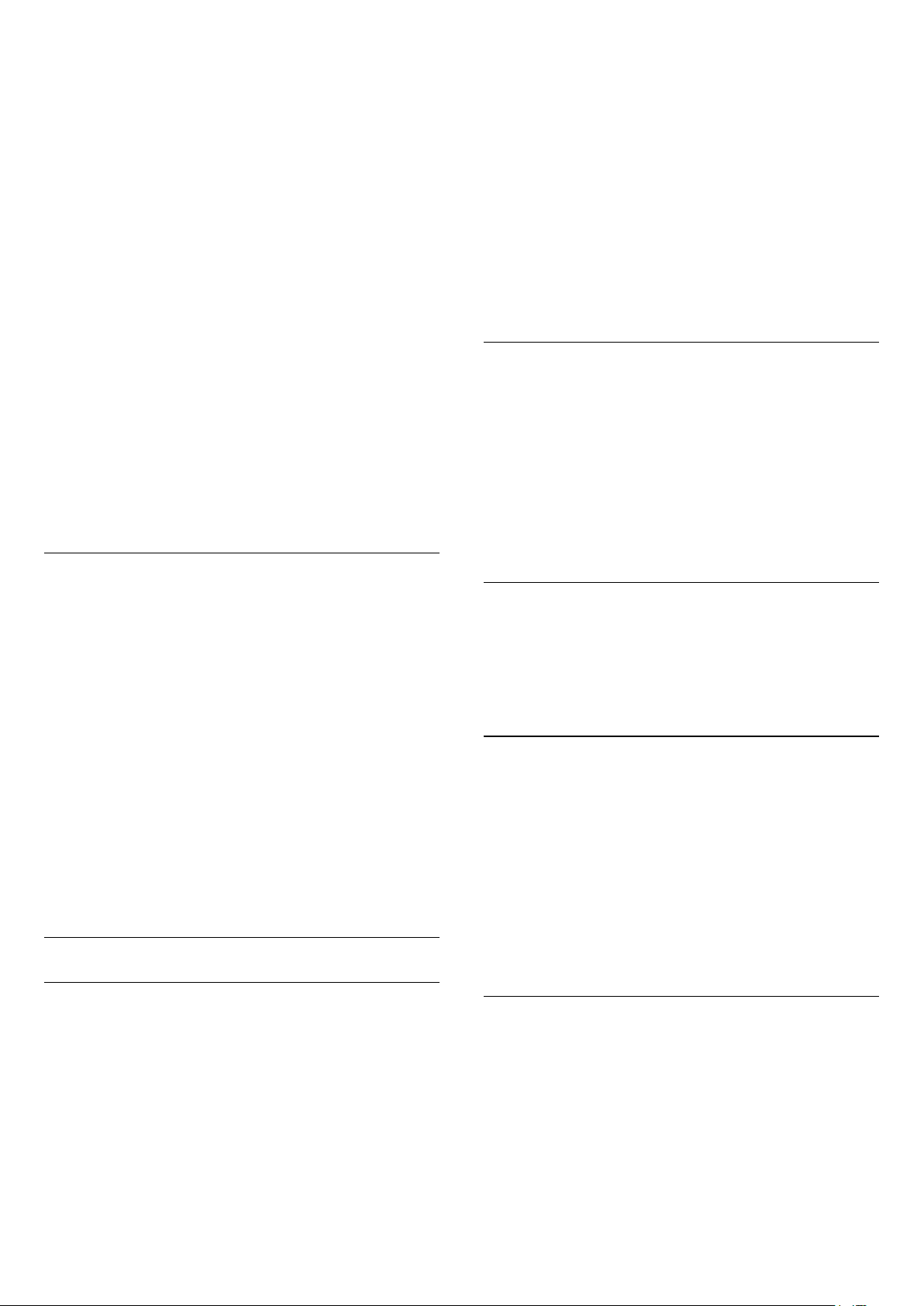
1 - Selezionare Impostazioni > Canali >
Installazione via antenna/cavo o Installazione via
antenna e premere OK.
2 - Immettere il codice PIN, se necessario.
3 - Selezionare Cerca canali e premere OK.
4 - Selezionare Avvia e premere OK.
5 - Selezionare Reinstalla canali,
selezionare Avanti e premere OK.
6 - Selezionare il paese di residenza attuale e
premere OK.
7 - Selezionare Avanti e premere OK.
8 - Selezionare il tipo di installazione desiderato,
ossia Antenna (DVB-T) o Cavo (DVB-C), e
premere OK.
7 - Selezionare Avanti e premere OK.
10 - Selezionare il tipo di canali desiderato,
ossia Canali digitali e analogici o Solo canali
digitali, e premere OK.
7 - Selezionare Avanti e premere OK.
12 - Selezionare Avvia e premere OK per
aggiornare i canali digitali. L'operazione può
richiedere alcuni minuti.
13 - Premere (sinistra) per tornare indietro di un
passaggio o premere Prec per chiudere il menu.
Se il proprio fornitore DVB-C ha fornito valori DVB-C
specifici, come un ID rete o una frequenza di rete,
inserire questi valori quando il TV li richiede durante
l'installazione.
Conflitti tra numeri di canale
In alcuni paesi, è possibile che a uno stesso numero
di canale corrispondano canali televisivi differenti
(emittenti). Durante l'installazione, il televisore mostra
un elenco con i conflitti tra i numeri di canale. È
necessario selezionare specificamente il canale
televisivo da installare su un determinato numero di
canale con canali televisivi differenti.
Modo frequenza di rete
Se si desidera utilizzare il metodo Ricerca
rapida in Ricerca frequenza per cercare i canali,
selezionare Automatico. Il televisore utilizzerà una
delle frequenze di rete predefinite (o HC - Homing
Channel) tra quelle utilizzate dalla maggior parte dei
provider nazionali.
Se, invece, si è a conoscenza di una frequenza di rete
specifica, selezionare Manuale.
Reinstalla TV
È possibile rieseguire un'installazione completa del
televisore. Il televisore viene completamente
reinstallato.
Per eseguire nuovamente un'installazione completa
del televisore…
1 - Selezionare Impostazioni > Impostazioni
generali > Reinstalla TV e premere OK.
2 - Immettere il codice PIN, se necessario.
3 - Selezionare Sì e premere OK per confermare.
4 - Verrà eseguita la reinstallazione completa del TV.
Tutte le impostazioni verranno ripristinate e i canali
installati verranno sostituiti. L'installazione può
richiedere alcuni minuti.
5 - Premere (sinistra) per tornare indietro di un
passaggio o premere Prec per chiudere il menu.
Impostazioni DVB
Ricezione DVB-T o DVB-C
Durante l'installazione dei canali, prima della ricerca
dei canali, è stato selezionato Antenna (DVB-T) o
Cavo (DVB-C). Antenna DVB-T cerca i canali analogici
terrestri e i canali DVB-T/T2 digitali. Cavo DVB-C
cerca i canali analogici e digitali disponibili da un
provider di servizi via cavo DVB-C.
Frequenza di rete
Con il Modo frequenza di rete impostato su
Manuale, immettere qui il valore della frequenza di
rete ottenuto dall'operatore servizi via cavo. Per
immettere il valore, utilizzare i tasti numerici.
Ricerca frequenza
Selezionare il metodo preferito per la ricerca dei
canali. È possibile selezionare Ricerca rapida, il
metodo più veloce, e utilizzare le impostazioni
predefinite usate dalla maggior parte degli operatori
servizi via cavo nazionali.
Se con questo metodo i canali risultano non installati
o alcuni canali sono mancanti, provare a eseguire
la Ricerca completa. Questo metodo richiede più
tempo per l'installazione e la ricerca dei canali.
Dimensioni intervalli di frequenza
Il TV ricerca i canali a intervalli di 8 MHz.
Se la ricerca non dà alcun esito o se alcuni dei canali
non sono stati installati, riprovare con intervalli di 1
MHz. In questo caso, la ricerca e l'installazione dei
canali richiederanno più tempo.
Installazione dei canali DVB-C
Per una maggiore facilità di utilizzo, tutte le
impostazioni DVB-C sono impostate su Automatico.
26

Canali digitali
Installazione manuale
Se si è certi che il proprio provider di servizi via cavo
non offra canali digitali, è possibile saltare la ricerca
dei canali digitali.
Canali analogici
Se si è certi che il proprio provider di servizi via cavo
non offra canali analogici, è possibile saltare la ricerca
dei canali analogici.
Visione libera/codificati
Se si dispone di un abbonamento e di un modulo
CAM (Conditional Access Module) per i servizi pay TV,
selezionare Liberi + codificati. Se non si dispone di
abbonamenti a canali o servizi pay TV, è possibile
selezionare Solo canali liberi .
Per ulteriori informazioni, in Guida, premere il tasto
colorato Parole chiave e cercare CAM,
Conditional Access Module.
Qualità ricezione
I canali televisivi analogici possono essere installati
manualmente uno alla volta.
Per installare manualmente i canali analogici…
1 - Selezionare Impostazioni > Canali >
Installazione via antenna/cavo o Installazione via
antenna e premere OK. Immettere il codice PIN, se
necessario.
2 - Selezionare Analogico: installazione manuale e
premere OK.
• Sistema
Per impostare il sistema TV, selezionare Sistema.
Selezionare il proprio paese o la parte del mondo in
cui ci si trova e premere OK.
• Cerca canale
Per trovare un canale, selezionare Cerca canale e
premere OK. È possibile immettere personalmente
una frequenza per trovare un canale o attivare la
ricerca automatica di un canale sul TV.
Premere (destra) per selezionare Ricerca, quindi
premere OK per attivare la ricerca automatica di un
canale. Il canale trovato viene visualizzato sullo
schermo; se la ricezione non è ottimale, premere
nuovamente Ricerca. Se si desidera memorizzare il
canale, selezionare Compiuto e premere OK.
Se si ricevono canali digitali, è possibile verificare la
qualità e l'intensità del segnale di un canale. Se si
dispone di un'antenna propria, è possibile
riposizionarla per provare a migliorare la ricezione.
Per controllare la qualità della ricezione di un canale
digitale…
1 - Sintonizzarsi sul canale.
2 - Selezionare Impostazioni >
Canali > Installazione via antenna/cavo o
Installazione via antenna e premere OK. Immettere il
codice PIN, se necessario.
3 - Selezionare Digitale: Test ricezione e
premere OK.
4 - Selezionare Ricerca e premere OK. Viene
mostrata la frequenza digitale del canale sintonizzato.
5 - Selezionare nuovamente Ricerca e
premere OK per verificare la qualità del segnale per
questa frequenza. Il risultato del test viene
visualizzato sullo schermo. Per migliorare
eventualmente la ricezione, è possibile riposizionare
l'antenna o verificare i collegamenti.
6 - È inoltre possibile modificare personalmente la
frequenza. Selezionare il numero di frequenza uno
alla volta e utilizzare il tasto (su) o (giù) per
modificare il valore. Per eseguire nuovamente il test
sulla ricezione, selezionare Ricerca e premere OK.
7 - Premere (sinistra) più volte, se necessario, per
chiudere il menu.
• Memorizza
Un canale può essere salvato nella posizione corrente
o in corrispondenza di un nuovo numero di canale.
Selezionare Memorizza canale attivo o Memorizza
come nuovo canale e premere OK. Viene
visualizzato brevemente il nuovo numero di canale.
È possibile effettuare nuovamente questi passaggi
finché non sono stati trovati tutti i canali televisivi
analogici disponibili.
6.3
Copia elenco canali
Introduzione
La copia dell'elenco canali è destinata ai rivenditori e
agli utenti esperti.
Copia elenco canali consente di copiare i canali
installati in un televisore su un altro televisore Philips
della stessa gamma. Questa operazione consente di
evitare l'estenuante ricerca dei canali tramite il
caricamento di un elenco di canali predefinito su un
televisore. Utilizzare un'unità flash USB da almeno 1
GB.
Condizioni
• Entrambi i TV appartengono alla stessa gamma.
• Entrambi i TV prevedono lo stesso tipo di hardware.
Controllare il tipo di hardware sulla targhetta del
27
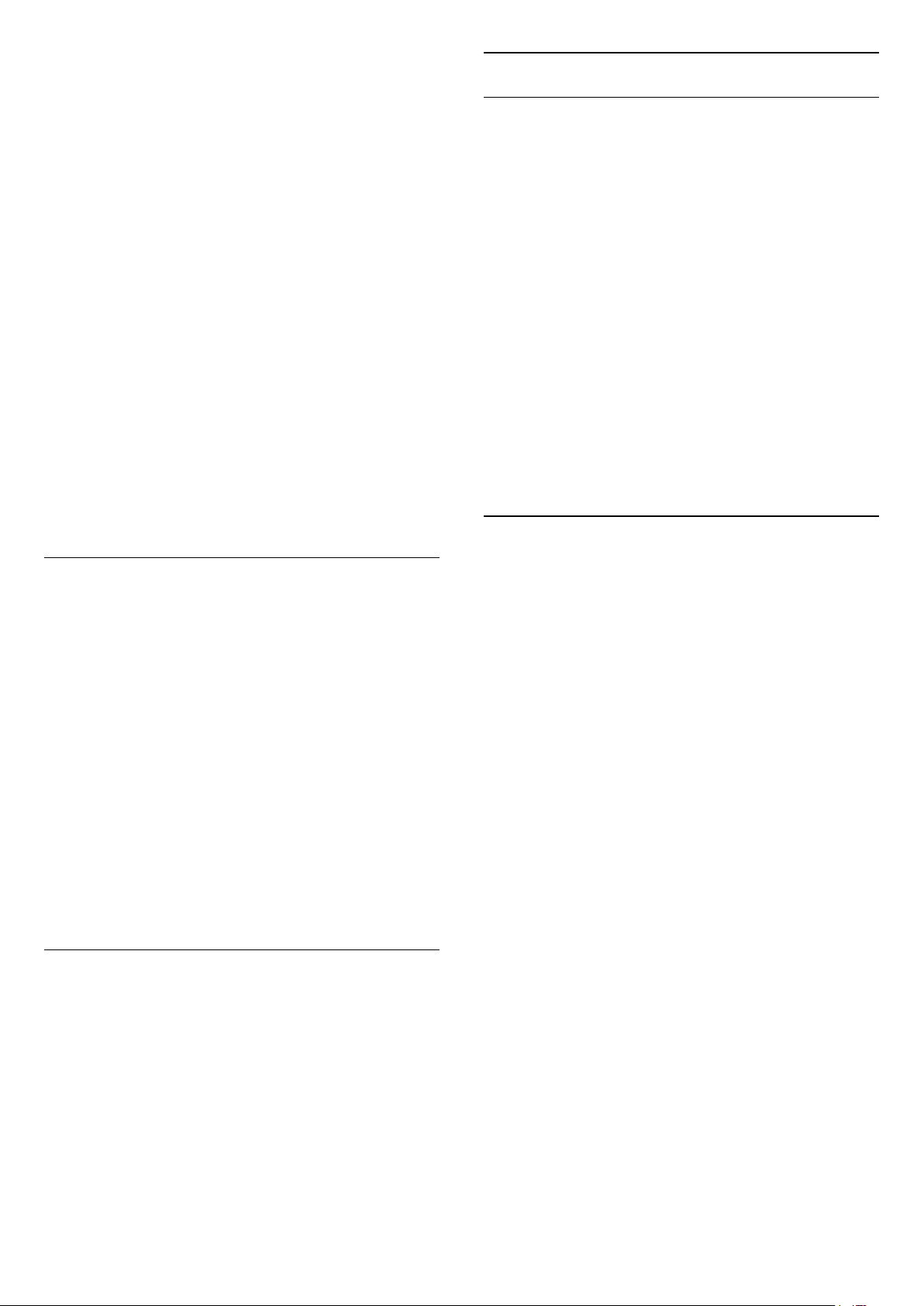
modello situata sul retro del TV.
• Entrambi i TV dispongono di versioni software
compatibili.
Versione canale corrente
Per verificare la versione corrente dell'elenco canali…
1 - Selezionare Impostazioni > Canali, selezionare
Copia elenco canali, selezionare Versione
corrente e premere OK.
2 - Premere OK per chiudere.
Versione software corrente
Per verificare la versione corrente del software del
televisore…
1 - Selezionare Impostazioni > Aggiorna
software e premere (destra) per accedere al
menu.
2 - Selezionare Info sul software corrente e
premere OK.
3 - Vengono visualizzate la versione, le note di
rilascio e la data di creazione. Inoltre, viene
visualizzato il Numero ESN Netflix, se disponibile.
4 - Premere (sinistra) più volte, se necessario,
per chiudere il menu.
Carica un elenco canali sul TV
Su TV non installati
A seconda della condizione dell'installazione del TV,
è necessario utilizzare un metodo diverso per caricare
un elenco canali.
In un TV non ancora installato
1 - Inserire la spina di alimentazione per avviare
l'installazione, quindi selezionare lingua e Paese. È
possibile saltare la ricerca canali. Completare
l'installazione.
2 - Collegare l'unità flash USB contenente l'elenco
canali dell'altro TV.
3 - Per avviare il caricamento dell'elenco canali,
selezionare Impostazioni > Canali > Copia elenco
canali > Copia su TV e premere OK. Immettere il
codice PIN, se necessario.
4 - Un messaggio informa l'utente del
completamento della copia dell'elenco canali sul TV.
Scollegare l'unità flash USB.
Su TV installati
Copia di un elenco canali
Per copiare un elenco canali…
1 - Accendere il televisore. Il televisore deve avere
dei canali installati.
2 - Collegare un'unità flash USB.
3 - Selezionare Impostazioni > Canali > Copia
elenco canali e premere OK.
4 - Selezionare Copia su USB e premere OK. Per
copiare l'elenco canali da questo televisore, sarà
necessario immettere il codice PIN Blocco bambini.
5 - Una volta completata la copia, scollegare l'unità
flash USB.
6 - Premere (sinistra) più volte, se necessario,
per chiudere il menu.
A questo punto, è possibile caricare l'elenco canali
copiato in un altro televisore Philips.
Versione dell'elenco canali
Verificare la versione corrente dell'elenco canali...
1 - Selezionare Impostazioni > Canali e
premere (destra) per accedere al menu.
2 - Selezionare Copia elenco canali,
selezionare Versione corrente, quindi premere OK.
3 - Premere (sinistra) più volte, se necessario,
per chiudere il menu.
A seconda della condizione dell'installazione del TV,
è necessario utilizzare un metodo diverso per caricare
un elenco canali.
In un TV già installato
1 - Verificare l'impostazione del paese del TV. Per
verificare questa impostazione, vedere il capitolo
Reinstallazione di tutti i canali. Avviare questa
procedura fino a raggiungere l'impostazione del
Paese. Premere Prec per annullare l'installazione.
Se il paese è corretto, proseguire con il passaggio 2.
Se il paese non è corretto, è necessario avviare una
reinstallazione. Vedere il capitolo Reinstallazione di
tutti i canali e avviare l'installazione. Selezionare il
Paese corretto e saltare la sezione Cerca canali.
Completare l'installazione. Al termine, continuare al
passaggio 2.
2 - Collegare l'unità flash USB contenente l'elenco
canali dell'altro TV.
3 - Per avviare il caricamento dell'elenco canali,
selezionare Impostazioni > Canali > Copia elenco
canali > Copia su TV e premere OK. Immettere il
codice PIN, se necessario.
4 - Un messaggio informa l'utente del
completamento della copia dell'elenco canali sul TV.
Scollegare l'unità flash USB.
28

7
Connetti dispositivi
Blu-ray. Viene anche chiamato DRM (Digital Rights
Management).
7.1
Collegamenti
Guida connettività
Collegare sempre un dispositivo al TV tramite la
connessione che offre la migliore qualità possibile.
Inoltre, per assicurare un buon trasferimento audio e
video, utilizzare cavi di buona qualità.
Quando viene collegato un dispositivo, il TV ne
riconosce immediatamente il tipo e assegna al
dispositivo un nome tipo corretto. È possibile
modificare il nome tipo, se necessario. Se per un
dispositivo è stato impostato il nome tipo corretto, il
TV passerà automaticamente alle impostazioni TV
ideali quando si seleziona il dispositivo in questione
nel menu Sorgenti.
Porta per antenna
Se si dispone di un decoder (un ricevitore digitale) o
di un registratore, collegare i cavi dell'antenna per far
passare il segnale dell'antenna tramite il decoder e/o
il registratore prima che raggiunga il televisore. In
questo modo, l'antenna e il decoder possono inviare i
possibili canali aggiuntivi al registratore per la
registrazione.
HDMI ARC e eARC
Tutte le connessioni HDMI sul TV dispongono del
segnale HDMI ARC (Audio Return Channel).
Se anche il dispositivo, di solito un sistema Home
Theater (HTS), SoundBar o ricevitore AV, dispone del
collegamento HDMI ARC, usarlo per qualsiasi
collegamento HDMI sul TV. Con il collegamento HDMI
ARC, non è necessario collegare il cavo audio
aggiuntivo che invia l'audio dell'immagine TV al
sistema HTS. Il collegamento HDMI ARC combina
entrambi i segnali.
È possibile utilizzare qualsiasi collegamento HDMI su
questo TV per collegare il sistema HTS, ma il segnale
ARC è disponibile per 1 solo dispositivo/collegamento
alla volta
HDMI eARC (Enhanced Audio Return Channel) è
un'evoluzione di ARC. Include tutte le funzioni ARC,
ma con una larghezza di banda e una velocità
superiori. eARC supporta trasmissioni audio di alta
qualità fino a 192 kHz, 24 bit, 5.1 e 7.1 non compressi e
audio non compresso a 32 canali.
Nota: HDMI eARC è disponibile solo su HDMI 2.
Utilizzare il cavo HDMI con Ethernet per eARC. È
disponibile solo 1 dispositivo eARC alla volta.
Porte HDMI
Qualità HDMI
La connessione HDMI offre la migliore qualità delle
immagini e del suono. Un cavo HDMI combina i
segnali video e audio. Utilizzare un cavo HDMI per il
segnale TV ad alta definizione (HD).
Per un trasferimento ottimale della qualità del
segnale, utilizzare un cavo HDMI ad alta velocità e
non più lungo di 5 m.
Se un dispositivo collegato con HDMI non funziona
correttamente, controllare se un'impostazione HDMI
Ultra HD diversa risolve questo problema. In Guida,
premere il tasto colorato Parole chiave e
cercare HDMI Ultra HD.
Protezione da copia
Le porte HDMI supportano la tecnologia HDCP 2.2
(High-bandwidth Digital Content Protection). HDCP è
un segnale di protezione da copia che impedisce la
copia dei contenuti da un disco DVD o da un disco
HDMI CEC - EasyLink
Collegare i dispositivi compatibili con HDMI-CEC al
TV; in questo modo è possibile controllarli con il
telecomando del TV. EasyLink HDMI-CEC deve
essere attivato sul TV e sul dispositivo collegato.
Attivare EasyLink
29
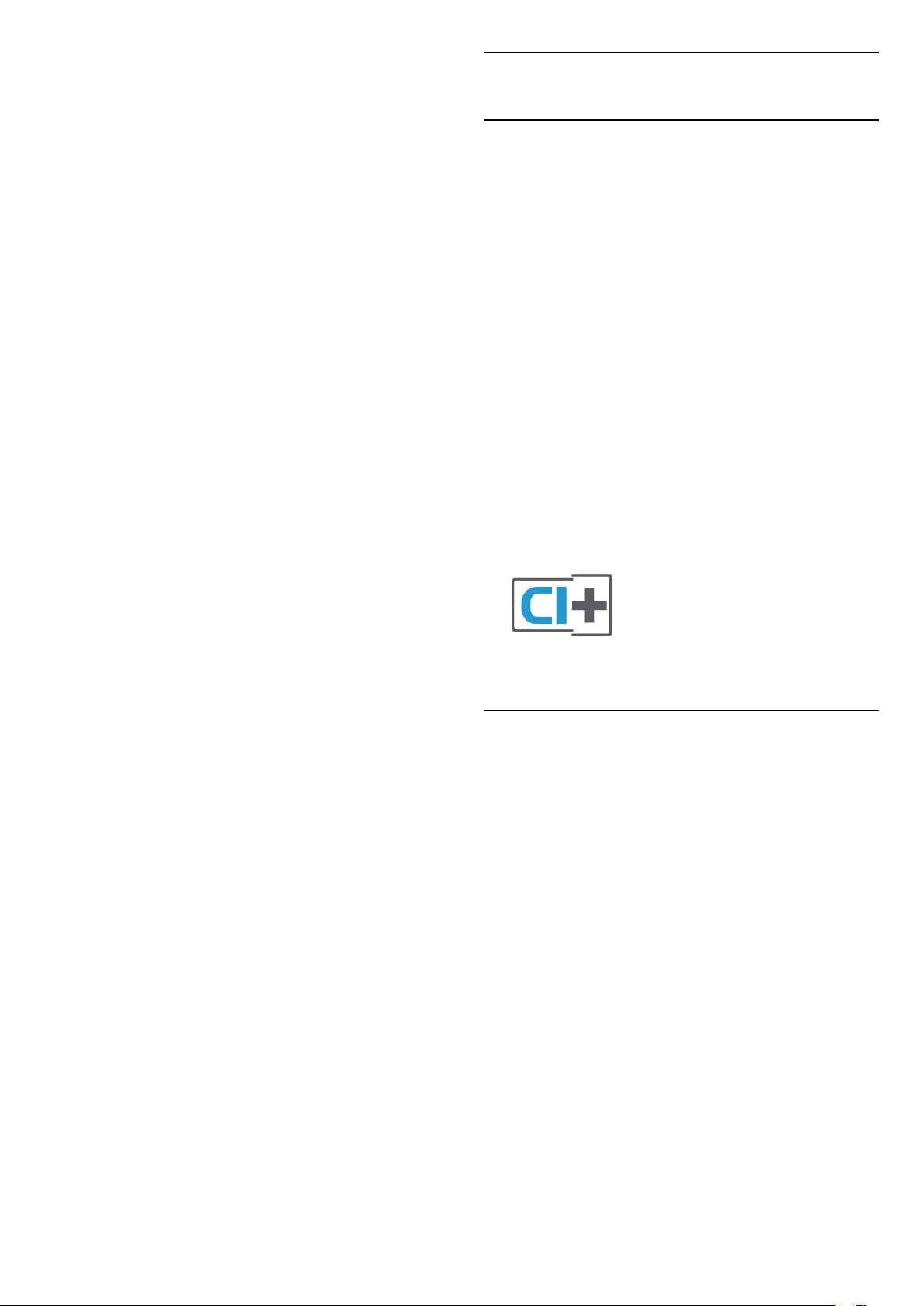
Impostazioni > Impostazioni
generali > EasyLink > EasyLink > On.
7.2
CAM con Smart Card - CI+
Controllo dei dispositivi compatibili con HDMI-CEC
tramite il telecomando del TV
Impostazioni > Impostazioni
generali > EasyLink > Telecomando
EasyLink > On.
Spegnere i dispositivi HDMI con il TV
Impostazioni > Impostazioni generali > EasyLink
> Dispositivo EasyLink auto spento.
Selezionare On per consentire al televisore di attivare
la modalità standby sui dispositivi HDMI. Selezionare
Off per disattivare questa funzione.
Accendere il TV con i dispositivi HDMI
Impostazioni > Impostazioni
generali > EasyLink > TV EasyLink auto acceso.
Selezionare On per consentire ai dispositivi HDMI di
riattivare il televisore dallo stato di standby.
Selezionare Off per disattivare questa funzione.
CI+
Questo televisore è predisposto per l'utilizzo del
modulo CAM CI+.
Il modulo CI+ consente di guardare programmi
premium HD, come film ed eventi sportivi, offerti dalle
emittenti televisive digitali nel Paese di residenza
dell'utente. Questi programmi sono criptati
dall'emittente e vengono decriptati tramite un
modulo CI+ prepagato.
Le emittenti televisive digitali forniscono un modulo
CI+ (CAM, Conditional Access Module) e la relativa
smart card insieme all'abbonamento ai loro
programmi premium. Questi programmi dispongono
di un alto livello di protezione da copia.
Con il supporto di CI+ 2.0, questo TV può accettare il
modulo CAM sia in formato PCMCIA che USB (per
tutte le porte USB).
Per ulteriori informazioni sui termini e le condizioni,
contattare l'emittente televisiva digitale.
Controllo del suono EasyLink 2.0
Impostazioni > Impostazioni
generali > EasyLink > Controllo audio EasyLink 2.0.
Selezionare On per controllare le impostazioni audio
del sistema audio HDMI. È possibile regolare queste
impostazioni tramite Impostazioni frequenti o
Impostazioni > Audio. Questa procedura si applica
solo al sistema audio HDMI compatibile con EasyLink
2.0.
Nota:
• EasyLink potrebbe non funzionare con dispositivi di
altre marche.
• La funzionalità HDMI CEC può avere nomi diversi a
seconda delle marche. Alcuni esempi: Anynet, Aquos
Link, Bravia Theatre Sync, Kuro Link, Simplink e Viera
Link. Non tutte le marche sono interamente
compatibili con EasyLink. I nomi di esempio delle
marche per la funzionalità HDMI CEC appartengono
ai rispettivi proprietari.
Smart Card
Le emittenti televisive digitali forniscono un modulo
CI+ (CAM, Conditional Access Module) e la relativa
smart card insieme all'abbonamento ai loro
programmi premium.
Inserire la smart card nel modulo CAM. Consultare le
istruzioni ricevute dall'emittente.
Per inserire il modulo CAM nel TV…
1 - Per il corretto metodo di inserzione, attenersi alle
istruzioni del modulo CAM. L'inserzione non corretta
potrebbe danneggiare il modulo CAM e il TV.
2 - Guardando il retro del TV, con la parte anteriore
del modulo CAM rivolta verso di sé, inserire
delicatamente il modulo CAM nello slot COMMON
INTERFACE.
3 - Spingere a fondo il modulo CAM. Lasciarlo
sempre all'interno dello slot.
30
